Page 1

P4T 개요 페이지 5
프린터 준비 페이지 7
설명서 소개 페이지 4
페이지 35
유지 보수 페이지 36
페이지 38
RP4T 프린터
문제점 해결
페이지 27
페이지 31
Zebra
프린터 연결하기
사양 페이지 43 부록 페이지 46 색인 페이지 52
P4T/RP4T™
모바일 프린터 시리즈
사용자 안내서
무선 규제 정보
UMAN-P4T-04KO Rev.A
© ZIH Corp. 2013
Page 2

사용자사용자 안내서안내서
P4T/RP4TP4T/RP4T
프린터 준비 페이지 7
페이지 27
페이지 31
설명서 소개 페이지 4
P4T 개요 페이지 5
페이지 35
본 안내서는 Zebra Technologies Corporation의 독점권 정보를 포함합니다. 본
설명서는 여기에서 설명하는 장비에 대한 정보를 제공하기 위한 것으로 장비를
작동하고 관리하는 사용자가 사용하기 위한 것입니다. 그러한 비밀 정보는 Zebra
Technologies Corporation의 명시적 서면 승인 없이 그 외의 다른 목적으로 사용,
재출판하거나 타인에게 공개할 수 없습니다.
비밀 정보 공지
RP4T 프린터
제품 개선
유지 보수 페이지 36
페이지 38
프린터 연결하기
사양 페이지 43 부록 페이지 46 색인 페이지 52
지속적인 제품 개선은 Zebra Technologies Corporation의 정책이므로 모든 사양과
디자인은 사전 통지 없이 변경될 수 있습니다.
FCC
본 장치는 FCC 규정의 제15장을 준수합니다. 작동에는 다음과 같은 두 가지 조건이
적용됩니다. (1) 이 장치는 전자파 간섭을 일으키지 않으며, (2) 이 장치는 장치의
오작동을 일으킬 수 있는 전자파 간섭을 포함한 모든 전자파 간섭을 수용해야 합니다.
주: 이 장비는 FCC 규정 제15부에 의거하여 테스트한 결과 클래스 B 디지털 장비에
대한 제한 규정을 준수합니다. 이러한 제한은 거주 지역 설치시 전자파 간섭으로부터
적절하게 보호하기 위한 규정입니다. 이 장비는 무선 전자파 에너지를 생성하고
사용하며 그 에너지를 발산시킬 수 있으며 지침에 따라 설치하고 사용하지 않을 경우
무선 통신에 대한 전자파 간섭을 일으킬 수 있습니다. 그러나 장해가 발생하지 않는
특정한 설치 방법이 있다고 보증하지 않습니다. 이 장비가 라디오 또는 TV 수신에 대한
문제점 해결
전자파 간섭을 일으킬 경우(장비를 꼈다 켜면 확인할 수 있음) 다음 조치를 취하여
전자파 간섭을 제거하십시오.
경고: 무선 주파수 방사에 대한 노출. FCC RF 노출 요구사항에 부합하기 위해서는 본
설명서에 기술된 운영 조건 및 지침에 따라 본 장치를 사용해야 합니다. 이 프린터에서
사용할 수 있는 다양한 무선 옵션이 있습니다. 추가적인 규제 정보는 후반부의 개별적인
무선 관련 섹션에 나와 있습니다.
주: 이 장비는 주변 장치의 차폐 케이블을 사용하여 테스트하였습니다. 차폐 케이블을
사용해야 규정이 준수됩니다.
Zebra Technologies Corporation의 명시적 승인 없이 본 장치를 변경 또는 개조할
경우, 본 장비에 대한 사용자의 운영 권한이 취소될 수 있습니다.
규정 준수 공지
• 수신 안테나의 방향을 변경하거나 설치 장소를 변경합니다.
• 본 장치와 수신기가 서로 멀리 떨어지도록 합니다.
• 수신기가 연결된 콘센트가 아닌 다른 콘센트에 본 장치를 연결합니다.
• 대리점이나 무선/TV 전문 기술자에게 도움을 청합니다.
캐나다 규격 준수
본 클래스 B 디지털 장치는 Canadian ICES-003을 준수합니다.
Cet appareil numérique de la classe B est conforme á la norme NMB-003 du
Canada.
무선 규제 정보
장비 인증 번호 앞에 나오는 "IC:"는 Industry Canada 기술 규격이 충족되었음을
나타냅니다. 제품이 인증되었다 하더라도 사용자 입장에서 만족스럽게 작동될 것임을
보장하지는 않습니다.
기관 승인 및 규정 정보
• FCC part 15 • Canadian STD RSS-210
• NOM-ETL(멕시코) • EN60950-1: 안전 표준
• EN55022: Class B European • C-Tick(호주)
Electromagnetic Radiation Standard
• TUV에 의한 설계 인증
면책 조항
Zebra Technologies Corporation은 본 설명서에서 정확한 정보를 제공하기 위해
모든 노력을 기울이므로 어떠한 잘못된 정보나 누락된 사항에 대해서도 책임을 지지
않습니다. Zebra Technologies Corporation은 그러한 오류를 수정할 권리를 가지며
오류로 인해 발생하는 책임을 부인합니다.
결과적 손해에 대한 책임 없음
Zebra Technologies Corporation이 손해 발생 가능성을 통지 받은 경우를 포함하여
어떠한 경우에도Zebra Technologies Corporation 또는 제공 제품(하드웨어 및
소프트웨어)의 개발, 생산, 판매와 관련된 모든 사람은 제품의 사용, 사용 결과, 사용
미숙으로 인해 발생하는 모든 손해(영업 이익의 손실, 영업 중단, 영업 정보의 유실, 기타
금전적 손실을 포함하나 이에 국한되지 않음)에 대해 책임이 없습니다. 일부 주에서는
결과적 또는 우발적 손해에 대한 책임의 배제를 허용하지 않으므로 상기의 제한 사항이
적용되지 않을 수 있습니다.
저작권
본 설명서 및 그 안에 설명된 라벨 인쇄 엔진의 저작권은 Zebra Technologies
Corporation의 소유입니다. 설명서 또는 라벨 인쇄 엔진의 소프트웨어를 허가없이
재생산하는 경우 최대 1년의 징역과 최대 $10,000의 벌금형에 처해질 수 있습니다(17
U.S.C.506). 저작권 침해자에게는 민사상 책임이 부과됩니다.
본 제품에는 ZPL®, ZPL II® 및 ZebraLinktm 프로그램; Element Energy Equalizer®
Circuit; E3®; 그리고 AGFA 글꼴 등이 포함되어 있을 수 있습니다. Software © ZIH
Corp. 전세계 판권 본사 소유.
ZebraLink 및 모든 제품 이름 및 숫자는 상표이며, Zebra, the Zebra logo, ZPL, ZPL
II, Element Energy Equalizer Circuit 및 E3 Circuit은 ZIH Corp.의 등록 상표입니다.
전세계 판권 본사 소유.
Monotype®, Intellifont® 및 UFST® 등은 미국 특허청에 등록되어 있는 Monotype
Imaging, Inc.의 상표이며 특정 관할 지역에 등록되어 있을 수 있습니다.
AndyTM , CG PalacioTM, CG Century SchoolbookTM, CG TriumvirateTM, CG TimesTM,
Monotype KaiTM, Monotype MinchoTM 및 Monotype SungTM 등은 Monotype Imaging,
Inc.의 상표이며 일부 관할지에 등록되어 있을 수 있습니다.
HY Gothic HangulTM은 Hanyang Systems, Inc.의 상표입니다.
AngsanaTM는 Unity Progress Company (UPC) Limited의 상표입니다.
Andale®, Arial®, Book Antiqua®, Corsiva®, Gill Sans®, Sorts® 및 Times New Roman
은 미국 특허청에 등록된 The Monotype Corporation의 상표이며 특정 관할지에
등록되어 있을 수 있습니다.
Century GothicTM, Bookman Old StyleTM 및 Century SchoolbookTM 등은 The
Monotype Corporation의 싱표이며 특정 관할지에 등록되어 있을 수 있습니다.
HGPGothicB는 Ricoh company, Ltd.의 상표이며 특정 관할지에 등록되어 있을 수
있습니다.
UniversTM는 Heidelberger Druckmaschinen AG의 상표로서 특정 관할지에 등록되어
있을 수 있으며, Heidelberger Druckmaschinen AG가 전액 출자한 자회사인 Linotype
Library GmbH를 통해 독점적으로 사용권이 부여됩니다.
Futura®는 미국 특허청에 등록된 Bauer Types SA의 상표이며 일부 관할지에 등록되어
있을 수 있습니다.
TrueType®은 미국 특허청에 등록된 Apple® Computer, Inc.의 상표이며 특정 관할지에
등록되어 있을 수 있습니다.
기타 모든 브랜드, 제품명 혹은 상표는 해당 소유자의 재산입니다.
©
2012 ZIH Corp.
®
섹션 계속됨
2
Page 3

사용자사용자 안내서안내서
P4T/RP4TP4T/RP4T
설명서 소개 페이지 4
P4T 개요 페이지 5
페이지 35
유지 보수 페이지 36
문서 규약
RP4T 프린터
다음 규정은 특정 정보를 전달하기 위해 본 문서에서 사용되는 것입니다.
주의 • 정전기 방전
주의 • 감전의 가능성을 경고합니다
주의 • 과도한 열로 인한 화상 발생을 경고합니다
주의 • 특정 조치를 취하지 않거나 피할 경우 상해를 입을 수 있음을 알립니다
(ESD)의
가능성을 경고합니다
.
.
.
.
프린터 준비 페이지 7
페이지 27
문제점 해결
페이지 38
프린터 연결하기
사양 페이지 43 부록 페이지 46 색인 페이지 52
주의 • 특정 조치를 취하지 않거나 피하지 못할 경우 하드웨어에 물리적 손상이 발생할 수 있음을 알립니다
중요사항 • 과제를 완성하기 위해 필수적인 정보를 알려 드립니다
참고 • 주요 본문에서 중요점을 강조 또는 보충하는 중성 내지 양성 정보를 표시합니다
이 형식의
텍스트는
설명서의 해당 섹션으로 이동합니다
.
.
.
.
페이지 31
무선 규제 정보
3
Page 4

사용자사용자 안내서안내서
P4T/RP4TP4T/RP4T
설명서 소개 페이지 4
페이지 35
RP4T 프린터
P4T Series 소개
P4T 개요 페이지 5
프린터 준비 페이지 7
페이지 27
유지 보수 페이지 36
문제점 해결
페이지 38
프린터 연결하기
사양 페이지 43 부록 페이지 46 색인 페이지 52
Zebra P4T Series 모바일 프린터를 선택해 주셔서 감사합니다. P4T
Series는 두 가지 모델로 구성됩니다. P4T는 감열 또는 열전사 미디어
에 인쇄할 수 있습니다. RP4T 직접 또는 열전사 미디어에 인쇄할 수
있으며 특수 RFID 미디어를 인코딩할 수도 있습니다.
이 프린터는 Zebra Technologies에서 제조된 것이므로 귀하의 모든
바코드 프린터, 소프트웨어 및 소모품에 대해 세계 수준의 지원이 보
장됩니다.
• 본 사용자 안내서는 P4T 및 RP4T 모델을 작동 및 유지 보수하기
위해 필요한 정보를 제공합니다.
• P4T Series 프린터는 CPCL 프로그래밍 언어를 사용합니다.
CPCL 언어를 사용하여 영수증과 라벨을 만들고 인쇄하려면 다
음 웹 사이트에서 제공되는 Label Vista™ 라벨 제작 프로그램 또
는 모바일 인쇄 시스템 CPCL 프로그래밍 설명서를 참조하십시
www.zebra.com/manuals.
오.
®
• 또한, P4T Series 프린터 소프트웨어에는 ZPL II
어(버전 30.8.4까지)에 대한 해석기도 포함되어 있습니다. ZPL 라
벨 디자인 프로그래밍 언어에 대한 설명서도 당사 웹 사이트에
서 제공됩니다. 본 설명서의
정보의 액세스 및 다운로드에 대한 자세한 내용을 참조하십시오.
부록
"F"에서 설명서 및 기타 사용자
프로그래밍 언
포장 풀기 및 확인
프린터를 점검해서 배송 손상이 발생했는지 확인하십시오.
• 외관에 손상이 없는지 확인하십시오.
• 미디어 커버를 열고(프린터 준비 섹션의 "미디어 장착" 참조) 미
디어 용지함이 손상되었는지 검사하십시오.
반송이 필요한 경우를 위해 배송 상자와 모든 포장재를 보관하십
시오.
손상 보고
배송 중 손상된 부분을 발견한 경우 다음을 수행합니다.
• 즉시 배송 회사에 통지하고 손상 내역을 알려주십시오. Zebra
Technologies Corporation은 프린터 배송 중 발생한 어떠한 손
상에 대해서도 책임지지 않으며 보증 정책에 따라 손상에 대한
수리 비용을 보장하지 않습니다.
• 손상 내역을 조사할 수 있도록 판지 상자 및 모든 포장재를 보관
하십시오.
• 공인 Zebra 대리점에 알리십시오.
페이지 31
각
프린터에 동봉된 중요 정보 데이터 시트와 각 배터리 팩에
동봉된 기술 회보를 참조하십시오. 이러한 문서는 본 프린터를
사용하는 동안 최대의 신뢰성과 안전성을 보장하는 절차에
자세히 설명합니다
무선 규제 정보
.
섹션 계속됨
4
Page 5

사용자사용자 안내서안내서
P4T/RP4TP4T/RP4T
설명서 소개 페이지 4
페이지 35
P4T/RP4T 개요
RP4T 프린터
그림 1: P4T/RP4T 그림
7
6
P4T 개요 페이지 5
프린터 준비 페이지 7
페이지 27
유지 보수 페이지 36
문제점 해결
페이지 38
8
프린터 연결하기
사양 페이지 43 부록 페이지 46 색인 페이지 52
9
10
4
5
3
2
1
그림 1a: RP4T 저면도
페이지 31
1
2. 바
3.
4.
5. RFID
6.
무선 규제 정보
7.
8.
9.
10.
11.
12.
13.
14.
15.
16. RS232
17. USB
플래튼 롤러
센서
미디어 지지대
인쇄헤드
리더/인코더
리본 카트리지 커버
제어판
리본 카트리지 커버 래치
미디어 커버 래치
용지 지지대 디스크
라벨 필러
미디어 커버
외부 미디어 액세스(선택 사항
배터리
배터리 충전 콘센트
통신 포트
포트
(RP4T
전용
17
)
16
)
15
11
12
13
14
섹션 계속됨
5
Page 6

사용자사용자 안내서안내서
P4T/RP4TP4T/RP4T
설명서 소개 페이지 4
P4T 개요 페이지 5
프린터 준비 페이지 7
페이지 35
유지 보수 페이지 36
페이지 38
P4T Series 기술
RP4T 프린터
P4T Series는 Zebra 모바일 프린터 제품군에 몇 가지 새로운 기술을
도입했습니다.
스마트 배터리
P4T Series 배터리 팩은 프린터가 작동 매개변수를 모니터링할 수 있
게 해주는 전자 부품을 가지고 있습니다. 여러 매개변수 중 배터리 충
전 상태, 충전 횟수 및 제조 날짜는 중요한 매개변수입니다. P4T Series
의 소프트웨어가 이러한 매개변수를 사용해 배터리의 상태를 모니터
링하고 충전이 필요하거나, 재생하거나, 폐기해야 할 때를 알려줍니다.
P4T Series
제조한 배터리 팩 이외의 배터리 팩을 사용하면
배터리의 진단 기능을 사용할 수 없으며 프린터에서 작동하지
않습니다
인쇄 기술
문제점 해결
P4T Series는 두 가지 인쇄 방식을 사용해서 인간이 읽을 수 있는 텍
스트, 그림 및 바코드를 인쇄합니다. 감열 및 열전사
감열
프린터와 함께 사용하기 위해 특별히
.
Zebra
Zebra
에서
스마트
간편한 설치를 위해 P4T Series 열전사 필름은 카트리지로 제공됩니
다. 일반적으로 열전사 필름 카트리지는 2개의 미디어 롤을 인쇄한 후
에 교체합니다. 이러한 교체 비율은 롤 당 라벨 스톡의 양에 따라 크게
다를 수 있습니다.
RFID(Radio Frequency Identification)
RFID 인코더가 장착된 P4T Series 프린터를 사용하면 기존의 열전사
기술을 사용하는 것 외에도 무선 주파수를 사용하여 특수 라벨 미디어
에 정보를 인코딩할 수 있습니다. 이러한 프린터는 RP4T 프린터로 식
별됩니다.
RFID로 인코딩된 정보는 RFID 스캐너를 통해 인코딩된 라벨을 인치
부터 야드 단위까지의 거리에서 검색될 수 있습니다.
Zebra의 RFID 구현은 승인된 산업 표준을 따릅니다. 예를 들어, RP4T
는 전송 후 라벨 미디어에 인코딩된 정보를 검증하고 데이터가 올바르
지 않으면 라벨을 무효화합니다. RFID에 대한 자세한 정보는 Zebra의
RFID
드할 수 있습니다.
프로그래밍 설명서
에서 제공되며 Zebra 웹 사이트에서 다운로
페이지 27
페이지 31
직접 열감지 인쇄 기술은 열을 사용하여 특수 처리된 용지에 화학적
반응을 일으킵니다. 이러한 반응은 인쇄헤드 위의 가열된 엘리먼트가
미디어와 접촉하는 위치에 검은색 표시를 남깁니다. 인쇄 엘리먼트가
203dpi(인치 당 도트 수) 또는 8dpi(인치 당 도트 수)의 고밀도로 배열
되어 미디어가 프린트헤드를 지나 갈 때마다 판독하기 쉬운 문자와 그
프린터 연결하기
무선 규제 정보
사양 페이지 43 부록 페이지 46 색인 페이지 52
래픽 엘리먼트가 한 줄씩 생성됩니다. 이러한 기술은 잉크 또는 토너
와 같은 소모품 필요하지 않으므로 단순성이 이점입니다. 그러나 용지
가 열에 민감하기 때문에 특히, 상대적으로 높은 온도에 노출되는 경우
시간이 흐르면서 인쇄물의 가독성이 점차적으로 떨어집니다.
열전사
열전사 인쇄는 인쇄헤드 엘리먼트가 인쇄헤드와 미디어 사이를 통과
하는 전사 필름과 반응한다는 점을 제외하면 감열 방식과 동일한 기본
기술을 사용합니다. 인쇄 프로세스는 열전사 재료를 인쇄 중인 미디어
에 융합하여 감열 인쇄 방식으로 인쇄한 것보다 매우 진하고 영구적인
문자와 그래픽 이미지를 생성합니다. 이러한 이점에도 불구하고 열전
사 필름에 추가 비용이 들어가고 감열 인쇄보다 인쇄 속도가 느리다는
점이 단점입니다.
6
Page 7

사용자사용자 안내서안내서
P4T/RP4TP4T/RP4T
설명서 소개 페이지 4
P4T 개요 페이지 5
페이지 35
유지 보수 페이지 36
프린터 준비
RP4T 프린터
배터리 안전
Zebra 모바일 프린터에 사용되는 배터리 팩은 다량의 에너지를 포함하고 있으며 부적절하거나 부주의하게 사용하면 부상을 입거나 화재가
발생할 수 있습니다. 다음 안전 방침을 준수하십시오.
주의 • 배터리가 실수로 누전되지 않도록 하십시오. 배터리 터미널에 전도 물체가 닿도록 하면 단락 현상이 발생해서 화상 및 기타 인체
상해를 입거나 화재가 발생할 수 있습니다
주의 • 배터리가 부적절하게 충전되거나 고온 또는 화재에 노출되면 폭발하거나 화재가 발생할 수 있습니다. 배터리를 분해하거나
파손하거나, 물에 노출시키지 마십시오
.
,
.
프린터 준비 페이지 7
페이지 27
충전기 안전
문제점 해결
페이지 38
프린터 연결하기
사양 페이지 43 부록 페이지 46 색인 페이지 52
LI72:
주의 • 배터리에 사용하도록
장비 보증을 받을 수 없게 됩니다
항상 각 배터리 팩과 함께 제공되는 리튬 이온 배터리에 대한 안전 지침을 주의 깊게 읽고 준수하십시오
액체 또는 금속 물체가 충전기에 떨어질 수 있는 위치 또는
승인된
막지 마십시오. 배터리를 밤새 충전하려는 경우에는 실수로 꺼지지 않도록 충전기가 제대로 전원에 연결되어 있는지 확인하십시오
아르헨티나의 필수 규정 텍스트
다음과 같은 전기적 특성을 가진 승인된 어댑터만 사용해야 합니다. 다른 어댑터를 사용하면 장치가 손상되고, 사용자에게 위험을 초래할
수 있으며, 해당 보증이 무효화될 수 있습니다
출력 정격
P4T Series
입력 정격
: 8.4 VDC, 800mA
단일 충전기
: 100-240 VAC 50/60Hz 200mA,
Zebra의
.
, AC
어댑터 또는
구체적인 승인을 받지 않은 충전기를 사용하는 경우에는 배터리 팩이나 프린터가 손상될 수 있으며
.
UCLI72-4 4단
.
클래스
2
UCLI72-4 4단
충전기의 위치를 정할 때 주의하십시오. 상단 및 하단 커버의 환기 슬롯을
충전기의 경우 충전 베이에 충전기를 놓지 마십시오
.
.
페이지 31
무선 규제 정보
섹션 계속됨
7
Page 8

사용자사용자 안내서안내서
P4T/RP4TP4T/RP4T
설명서 소개 페이지 4
페이지 35
RP4T 프린터
승인된 충전기
다음 표는 P4T Series 프린터와 함께 사용하도록 승인된 배터리 충전기의 목록입니다.
P4T 개요 페이지 5
프린터 준비 페이지 7
유지 보수 페이지 36
페이지 38
Zebra
수 있습니다
문제점 해결
에서 특별히
. Zebra는
P4T Series와
함께 사용하도록 승인하지 않은 충전기를 사용하면 보증이 무효화되고 프린터 또는 배터리 팩이 손상될
승인되지 않은 장비를 부적절하게 사용함으로 인한 장비 손상에 대해 책임을 지지 않습니다
설명 부품 번호 참고.
15-60V DC
어댑터/직각
1.
전체 부품 번호는 해당 지역에 적합한
니다. 해당 부품 번호는
AK18913-003 해당없음
AC 주
Zebra
영업 담당자 또는 공장에 문의하십시오
.
어댑터에 의해 결정됩
.
페이지 27
페이지 31
단일 배터리 충전기
그림 2: LI72 단일 충전기
프린터 연결하기
무선 규제 정보
사양 페이지 43 부록 페이지 46 색인 페이지 52
Yellow Green
LI72 충전기
LI72 충전기는 범용 110~230V, 50~60Hz의 벽걸이형 고속 충전기입
니다. VAC 입력. 다중 AC 플러그 구성은 대부분의 국제 표준을 준수합
니다. 이 충전기는 리튬 이온(Li-ion) 배터리가 장착된 P4T Series 프
린터(리튬 이온)에 사용하도록 설계되어 있습니다.
전체 부품 번호는 AC 메인 커넥터에 의해 결정됩니다. 전체 부품 번
호 정보는 Zebra 또는 공인 대리점게 문의하십시오.
LI72는 충전 레벨이 허용하는 한 가능한 빨리 배터리 팩을 충전한 후
에, 유지보수 충전으로 전환하여 최대 충전량을 유지합니다.
LI72
충전기
AT17696-xx
섹션 계속됨
8
Page 9

사용자사용자 안내서안내서
P4T/RP4TP4T/RP4T
설명서 소개 페이지 4
P4T 개요 페이지 5
페이지 35
유지 보수 페이지 36
그림 3: LI72로 P4T Series 배터리 충전
RP4T 프린터
배터리 충전
콘센트
전원 커넥터는 사용 국가
에 따라 다릅니다
LI72
.
배터리
충전기
프린터 준비 페이지 7
페이지 27
페이지 31
P4T Series
배터리 팩
문제점 해결
페이지 38
AT17696-xx LI72 단일 충전기로 배터리 팩 충전
LI72를 적절한 AC 벽면 콘센트에 꽂은 다음, 충전 케이블을 배터리 팩 충전기 잭에 꽂습니다.
프린터 연결하기
무선 규제 정보
사양 페이지 43 부록 페이지 46 색인 페이지 52
다음 표와 같이 노란색/녹색 충전 표시등 LED가 충전기의 상태를 나타냅니다.
표시등
노란색 점등 표시등
느리게(1Hz) 점멸하는
노란색 표시등
빠르게(4Hz) 점멸하는
녹색 표시등
느리게(1Hz) 점멸하는
녹색 표시등
빠르게(4Hz) 점멸하는
노란색 표시등
녹색 표시등 준비 배터리가 충전 중이 아닙니다.
느리게(1Hz) 점멸하는
노란색 및 녹색
표시등
충전기
기능
대기
선충전
급속 충전
유지보수
오류
대기
AC 전원 켜짐. 충전 중인 배터리
없음
충전기는 세류 충전 전류(최대량의
5%)를 가해서 완전 충전 주기를
시작하기 전에 차가운 배터리
온도를 0°C까지 끌어 올립니다.
충전기가 배터리에 최대 충전
속도를 적용하고 있습니다.
충전기가 세류 충전 모드(공칭 충전
값의 10%)에 있습니다.
배터리에 내부 단락이 있거나
충전 모니터링 회로가 오작동할
수 있습니다. 배터리 팩을 더 이상
사용하지 마십시오.
배터리 온도가 너무 뜨겁습니다.
배터리 온도가 45°C에 도달할
때까지 충전이 시작되지 않습니다.
충전 상태
참고
: AT17696-xx LI72
충전기가 "유지 보수" 모드로 들어가면 3시간 후에 충전이 중단됩니다
단일 충전기를 사용할 때 프린터에서 배터리 팩을 제거해야 합니다
.
.
섹션 계속됨
9
Page 10

사용자사용자 안내서안내서
P4T/RP4TP4T/RP4T
설명서 소개 페이지 4
페이지 35
그림 4: LI72 단일 충전기로 P4T Series 배터리 충전
RP4T 프린터
P4T 개요 페이지 5
프린터 준비 페이지 7
유지 보수 페이지 36
페이지 38
배터리 충전
콘센트
전원 커넥터는 사용 국가
에 따라 다릅니다
LI72
배터리
.
충전기
P4T Series
배터리 팩
문제점 해결
페이지 27
페이지 31
AT18737-xx LI72 단일 충전기로배터리 팩 충전
LI72를 적절한 AC 벽면 콘센트에 꽂은 다음, 충전 케이블을 배터리 팩 충전기 잭에 꽂습니다.
다음 표와 같이 황색/녹색 충전 표시등 LED가 충전기의 상태를 나타냅니다.
프린터 연결하기
무선 규제 정보
사양 페이지 43 부록 페이지 46 색인 페이지 52
LED
상태 충전 상태
점등 완전히 충전됨
녹색
황색
점등 충전 중
•
1.
황색
점멸
2.
3.
•
•
•
배터리 접촉부 문제
출력 단자의 단락
배터리 회로 단락 감지
접촉부
과전압 보호
과전류 보호
온도 대기 시간
+
단말기 없음
작동 온도
온도
보관
전압
입력
입력 전류 최대
출력
0~40oC @ 30~85%
-30~60o C @ 10~90%
AC100~240V 47~63Hz
DC 8.4V 800mA
상대 습도
상대 습도
0.18A
10
Page 11

사용자사용자 안내서안내서
P4T/RP4TP4T/RP4T
설명서 소개 페이지 4
P4T 개요 페이지 5
페이지 35
유지 보수 페이지 36
P1026943-1 AC 어댑터로 P4T Series 배터리 충전
RP4T 프린터
그림 4A: AC 어댑터로 P4T Series 배터리 충전
AC
전원 코드
(
지역에 따라 다름
)
P4T Series AC
어댑터
P/N P1026943-1
프린터 준비 페이지 7
페이지 27
페이지 31
충전기 콘센트에
접근할 수
페이지 38
문제점 해결
있도록 보호
커버를 엽니다
프린터 연결하기
사양 페이지 43 부록 페이지 46 색인 페이지 52
• P4T 프린터에 있는 보호 커버를 열어서 충전 잭 및 통신 포트를 노출시킵니다.
• 거주 지역에 적합한 AC 전원 코드를 어댑터에 연결한 다음, 전원 코드를 AC 콘센트에 꽂습니다.
.
• P1026943-1 AC 어댑터의 베럴 플러그를 프린터의 충전기 잭에 꽂습니다.
• 프린터가 켜지면서 충전이 시작됩니다. 이때 프린터를 끄거나 켜 놓은 상태로 놔둡니다. 프린터가 켜지거나 꺼진 상태로 계속해서 충전
됩니다.
다음 표는 AC 어댑터와 P4T Series 프린터가 상호 작용하는 방식을 자세히 설명합니다.
프린터
상태
무선 규제 정보
꺼짐 꺼짐 꺼짐
켜짐 꺼짐
켜짐 켜짐
꺼짐 켜짐
충전
상태
프린터 LCD 전원 버튼 작동
누르면 프린터가 켜집니다.
정상 디스플레이 작동 상태입니다. 누르면 프린터가 꺼집니다.
디스플레이가 정상적으로
작동하고, 배터리 아이콘이 레벨
바를 순환합니다. 필요에 따라
충전이 계속됩니다.
배터리 아이콘이 레벨 바를
순환합니다. 충전 주기가 끝나면
프린터가 꺼집니다.
누르면 프린터가 제한된
작동으로 전환됩니다.
배터리 충전 및 LCD 작동만
가능합니다.
누르면 프린터가 켜집니다.
프린터가 정상적으로
실행됩니다.
참고
:
배터리가 안전한 충전 온도 범위를 벗어난 경우(과열 또는 과냉
0-40 degrees C (32-104 degrees F)(
아이콘이
과
사이에서 번갈아 깜빡입니다
배터리가 섭씨
0~40도(
.
),
프린터에
화씨
32~104도)에
"Charging will resume when battery is in the range
있으면 충전이 다시 시작됩니다)"가 표시되고 배터리
배터리가 안전한 충전 온도에 도달하면 정상 충전이 자동으로 재개됩니다
섹션 계속됨
.
11
Page 12

사용자사용자 안내서안내서
P4T/RP4TP4T/RP4T
프린터 준비 페이지 7
설명서 소개 페이지 4
P4T 개요 페이지 5
페이지 35
유지 보수 페이지 36
AT18488-1 DC 어댑터(고객 주문 P/N AK18913-003)로 P4T Series 배터리 충전
RP4T 프린터
그림 4B: DC 어댑터로 P4T Series 배터리 충전
DC
전원 코드
(
개방 전선
)
P4T Series DC
어댑터
P/N AT18488-1
페이지 27
페이지 31
문제점 해결
페이지 38
프린터 연결하기
사양 페이지 43 부록 페이지 46 색인 페이지 52
충전기 콘센트에
접근할 수
있도록 보호
커버를 엽니다
.
• P4T 프린터에 있는 보호 커버를 열어서 충전 잭 및 통신 포트를 노출시킵니다.
• AT18488-1 DC 어댑터의 직각 베럴 플러그를 프린터의 충전기 잭에 꽂습니다.
• 검정색 케이블 접지(-) 단자를 차량 접지에 연결합니다(차량 퓨즈 박스 권장).
• 흰색 케이블 전원(+) 단자를 차량 전원에 연결합니다(차량 퓨즈 박스 권장).
다음 표는 DC 어댑터와 P4T Series 프린터가 상호 작용하는 방식을 자세히 설명합니다.
무선 규제 정보
프린터
상태
꺼짐 꺼짐 꺼짐
켜짐 꺼짐
켜짐 켜짐
꺼짐 켜짐
충전
상태
프린터 LCD 전원 버튼 작동
누르면 프린터가 켜집니다.
정상 디스플레이 작동 상태입니다. 누르면 프린터가 꺼집니다.
디스플레이가 정상적으로
작동하고, 배터리 아이콘이 레벨
바를 순환합니다. 필요에 따라
충전이 계속됩니다.
배터리 아이콘이 레벨 바를
순환합니다. 충전 주기가 끝나면
프린터가 꺼집니다.
누르면 프린터가 제한된
작동으로 전환됩니다.
배터리 충전 및 LCD 작동만
가능합니다.
누르면 프린터가 켜집니다.
프린터가 정상적으로
실행됩니다.
참고
:
배터리가 안전한 충전 온도 범위를 벗어난 경우(과열 또는 과냉
0-40 degrees C (32-104 degrees F)(
아이콘이
과
사이에서 번갈아 깜빡입니다
배터리가 섭씨
0~40도(
.
),
화씨
32~104도)에
프린터에
"Charging will resume when battery is in the range
있으면 충전이 다시 시작됩니다)"가 표시되고 배터리
배터리가 안전한 충전 온도에 도달하면 정상 충전이 자동으로 재개됩니다
섹션 계속됨
.
12
Page 13

사용자사용자 안내서안내서
P4T/RP4TP4T/RP4T
프린터 준비 페이지 7
설명서 소개 페이지 4
P4T 개요 페이지 5
페이지 35
유지 보수 페이지 36
AT18488-2 DC 어댑터(고객 주문 P/N AK18913-015)로 P4T Series 배터리 충전
RP4T 프린터
그림 4C: DC 어댑터로 P4T Series 배터리 충전(차량용 거치대)
DC
전원 코드
(
개방 전선
)
P4T
차량용 거치대
어댑터
DC
P/N AT18488-2
페이지 27
페이지 31
문제점 해결
페이지 38
프린터 연결하기
사양 페이지 43 부록 페이지 46 색인 페이지 52
표시된 것과 같이
차량용 거치대
하단에 있는
충전기 소켓에
접근합니다
흰색
양극
검정색
음극
.
핀 1
핀 3
• P4T 차량용 거치대 하단에서 충전기 소켓을 찾습니다.
• AT18488-2 DC 어댑터의 Molex 커넥터를 충전기 소켓에 꽂습니다.
• 검정색 케이블 접지(-) 단자를 차량 접지에 연결합니다(차량 퓨즈 박스 권장).
• 흰색 케이블 전원(+) 단자를 차량 전원에 연결합니다(차량 퓨즈 박스 권장).
다음 표는 DC 어댑터와 P4T Series 프린터가 상호 작용하는 방식을 자세히 설명합니다.
무선 규제 정보
프린터
상태
꺼짐 꺼짐 꺼짐
켜짐 꺼짐
켜짐 켜짐
꺼짐 켜짐
충전
상태
프린터 LCD 전원 버튼 작동
누르면 프린터가 켜집니다.
정상 디스플레이 작동 상태입니다. 누르면 프린터가 꺼집니다.
디스플레이가 정상적으로
작동하고, 배터리 아이콘이 레벨
바를 순환합니다. 필요에 따라
충전이 계속됩니다.
배터리 아이콘이 레벨 바를
순환합니다. 충전 주기가 끝나면
프린터가 꺼집니다.
누르면 프린터가 제한된
작동으로 전환됩니다.
배터리 충전 및 LCD 작동만
가능합니다.
누르면 프린터가 켜집니다.
프린터가 정상적으로
실행됩니다.
참고
:
배터리가 안전한 충전 온도 범위를 벗어난 경우(과열 또는 과냉
0-40 degrees C (32-104 degrees F)(
아이콘이
과
사이에서 번갈아 깜빡입니다
배터리가 섭씨
0~40도(
.
),
프린터에
화씨
32~104도)에
"Charging will resume when battery is in the range
있으면 충전이 다시 시작됩니다)"가 표시되고 배터리
배터리가 안전한 충전 온도에 도달하면 정상 충전이 자동으로 재개됩니다
.
13
Page 14

사용자사용자 안내서안내서
P4T/RP4TP4T/RP4T
설명서 소개 페이지 4
페이지 35
설치 지침(DC 어댑터)
RP4T 프린터
P4T 개요 페이지 5
프린터 준비 페이지 7
유지 보수 페이지 36
페이지 38
문제점 해결
주의: 이 설치에 사용하는 어댑터와 케이블에 차량 전압에 사용해도 된다고 명시된 라벨이 붙어 있는지 확인하십시오. 어댑터의 용량이
차량의 전압과 일치하지 않는 경우, 프린터가 제대로 작동하지 않거나 프린터 및/또는 어댑터가 심각하게 손상될 수 있습니다
참고: 설치자는 올바른 배선 및 설치를 보장할 책임이 있습니다
참고
: Zebra는
손상에 대해 책임을 지지 않습니다
참고: 어댑터의 전원 케이블을 연장하거나 케이블에 장착된 페라이트를 제거하지 마십시오. 케이블을 연장하거나 페라이트를
제거하면 어댑터의 신뢰성과 무선 주파수 간섭
주의하십시오. 빨간색 와이어는 양극
교체해야 합니다
어댑터의 부적절한 설치 또는 배선으로 인한 장비 손상이나 의도하는 용도에 잘못된 어댑터를 사용하여 발생하는
.
(+)에
.
연결되고 검정색 와이어는 음극
(RFI)에
영향을 미칠 수 있습니다. 어댑터의 전원 케이블과 전원을 연결할 때는
.
(-)
단자에 연결됩니다. 거꾸로 연결하면 어댑터가 고장나서
.
페이지 27
페이지 31
일반 지침
• 장치를 연결하기 전에 입력 전원(배터리) 케이블을 완전히 설치하십시오.
• 장치가 설치될 일반 구역에서 입력 전원을 배선하십시오.
프린터 연결하기
무선 규제 정보
사양 페이지 43 부록 페이지 46 색인 페이지 52
• 입력 전원이 방화벽이나 기타 판금을 통과하는 경우 스냅인 부싱을 사용하십시오.
• 케이블 배선이 다른 장비나 차량의 제어를 방해하지 않는지 확인하십시오.
• 케이블 배선으로 인해 케이블이 잠재적인 물리적 손상에 노출되지 않는지 확인하십시오.
• 전체 케이블 연결에서 최소 30cm(12 인치)마다 입력 전원을 고정하십시오.
섹션 계속됨
14
Page 15

사용자사용자 안내서안내서
Fault
Fast Charg e
Fault
Fast Charg e
Fault
Fast Charg e
Ready
Power
Full Charg e
Ready
Full Charg e
Ready
Full Charg e
Full Charg e
Fault
Fast Charg e
Ready
P4T/RP4TP4T/RP4T
설명서 소개 페이지 4
페이지 35
UCLI72-4 4단 충전기로 P4T Series 배터리 충전
RP4T 프린터
그림 5 - UCLI72-4 4단 충전기
배터리 팩을 충전기 베
이로 밀어 넣으십시오
.
UCLI72-4 4단 충전기는 최대 4개의 배터리 팩
을 동시에 충전하도록 설계되어 있습니다. 충
전 시간은 다음과 같습니다.
배터리 상태 충전 시간
80% 충전됨 2.5 시간
완전 충전 5 시간
P4T 개요 페이지 5
프린터 준비 페이지 7
페이지 27
페이지 31
유지 보수 페이지 36
전원 공급 장치
• 충전기가 4단 충전기 지침서에 따라 적절하
게 설치되어 있는지 확인하십시오. 전면 패널
의 전원 표시등이 켜져 있어야 합니다.
• 처음 사용하기 전에 모든 배터리 팩에서 보
호용 수축 포장 및 라벨을 제거하십시오. 배터
리 팩의 방향에 유의하면서 그림에 반대로 표
시된 것 같이 배터리 팩을 4개의 충전 베이 중
하나에 꽂습니다.
• 배터리 팩을 충전 베이에 끝까지 밀어 넣습
페이지 38
배터리 팩을 흔들
문제점 해결
어서 장착되도록
하십시오
.
니다.
• 배터리 팩을 흔들어서 제자리에 고정되도록
합니다.
배터리가 제대로 삽입되면, 충전 중인 배터리
바로 아래에 호박색(황색) 표시등이 켜집니다.
배터리 아래에 있는 표시기에서는 아래의 표와
같이 충전 진행 상태를 모니터할 수 있습니다.
프린터 연결하기
사양 페이지 43 부록 페이지 46 색인 페이지 52
황색
표시등
녹색
표시등
충전기
전원 표시등
베이
중요 사항 • 배터리 팩에 문제가 있으면(점멸하는 황색 표시등) 오류 상태가 발생합니다. 배터리가
너무 뜨겁거나 차가워서 적절히 충전할 수 없기 때문에 충전기가 오류 상태를 나타낼 수 있습니다
배터리의 온도가 주변의 실온과 비슷해지면 배터리 충전을 시도하십시오. 두 번째 충전을 시도할 때
황색 녹색
켜짐 꺼짐
켜짐 점멸
꺼짐 켜짐
점멸 꺼짐
.
무선 규제 정보
황색 표시등이 점멸하기 시작하는 경우에는 배터리를 폐기해야 합니다. 배터리는 적절한 방법으로
폐기하십시오. 이 설명서의 부록 E를 참조하십시오
.
배터리 상태
충전 중
80% 충전됨
(사용 가능)
완전히
충전됨
배터리 결함
참고
UCLI72-4 4
: UCLI72-4 4단
단 충전기에는 충전상태와 관계없이 6시간이 지나면 배터리 충전을 중단하는 안전기능이 있습니다
충전기의 설치 및 사용에 대한 자세한 내용은 제품에 포함된 지침을 참조하십시오
.
.
섹션 계속됨
15
Page 16

사용자사용자 안내서안내서
P4T/RP4TP4T/RP4T
설명서 소개 페이지 4
페이지 35
P4T Series 배터리 팩 설치
RP4T 프린터
중요 • 새 배터리 팩은 충전되지 않은 상태로
배송됩니다
보호용 수축 포장 및 라벨을 제거하십시오
추가 배터리 팩은
을 사용하여 주문할 수 있습니다
.
사용하기 전에 새 배터리 팩에서
Zebra P/N AK18913-001
그림 6: P4T Series 배터리 팩 설치
.
.
P4T 개요 페이지 5
프린터 준비 페이지 7
페이지 27
LI72
유지 보수 페이지 36
사용하는 경우, 배터리를 프린터에 설치하기
전에 충전해야 합니다
• 그림 6과 같이 프린터에 배터리 팩을 장착합
니다.
• 배터리 팩을 장착할 때 그림과 같이 흔들어서
제자리에 고정되도록 합니다.
AC 어댑터를 사용하는 경우, 처음 사용하기
전에 배터리 팩을 완전히 충전해야 합니다.
문제점 해결
페이지 38
프린터 연결하기
사양 페이지 43 부록 페이지 46 색인 페이지 52
처음 새 배터리를 장착하는 경우, 제어판 표시등이
잠깐 켜졌다가 다시 꺼집니다. 이것은 배터리가 완
전히 충전되지 않았음을 나타냅니다. 이 설명서의
배터리 충전
단일 충전기 또는
및
작업자 제어기
LI72-4 4단
.
항목을 참조하십시오.
충전기를
P1026943-1 AC
어댑터에 사용하기
위한 충전기 포트
페이지 31
그림과 같이 배터리에서
이 면을 프린터 바닥에
삽입합니다
배터리 팩을 흔들어서 딸깍
소리와 함께 고정되도록
무선 규제 정보
P4T Series
배터리 팩
합니다
.
.
섹션 계속됨
16
Page 17

사용자사용자 안내서안내서
P4T/RP4TP4T/RP4T
설명서 소개 페이지 4
페이지 35
미디어 장착
RP4T 프린터
P4T Series 프린터는 연속(저널) 미디어 또는 라벨 스톡을 인쇄하도
록 설계되어 있습니다.
그림 7.1 미디어 커버 열기 그림 7.2 미디어 장착하기
P4T 개요 페이지 5
프린터 준비 페이지 7
페이지 27
유지 보수 페이지 36
그림과 같이 미디어
지지대를 당겨서 분
리합니다
문제점 해결
페이지 38
미디어 커버 래치 레버를
아래로 누릅니다
.
1. 미디어 커버 열기
프린터 연결하기
사양 페이지 43 부록 페이지 46 색인 페이지 52
그림 7.1을 참조하십시오.
• 위의 그림과 같이 프린터 측면의 래치 해제 레버를 누릅니다. 미
디어 커버가 자동으로 열립니다.
• 그림과 같이 미디어 커버를 완전히 뒤로 돌려서 용지함과 가변식
용지 지지대를 노출시킵니다.
미디어 커버가 열립니다
.
2. 내부 공급 장치에서 미디어 장착
그림 7.2을 참조하십시오.
• 그림과 같이 미디어 지지대를 당겨서 분리합니다.
• 그 사이에 미디어 롤을 삽입하고 미디어 지지대를 닫습니다. 미
디어를 당길 때 그림 7.2 및 7.4에 표시된 방향으로 코어에서 나
오는지 확인합니다. 지지대는 용지함 내에서 미디어 롤이 중앙
.
미디어 롤 장착
롤에서 미디어를 당기는
방향에 유의하십시오
.
에 있도록 유지하며, 미디어 롤은 지지대에서 자유롭게 회전할
수 있어야 합니다.
페이지 31
무선 규제 정보
섹션 계속됨
17
Page 18

사용자사용자 안내서안내서
P4T/RP4TP4T/RP4T
프린터 준비 페이지 7
설명서 소개 페이지 4
P4T 개요 페이지 5
페이지 35
유지 보수 페이지 36
그림 7.3 - 외부 공급 장치에서 미디어 장착
RP4T 프린터
미디어 스페이서
페이지 27
페이지 31
문제점 해결
페이지 38
프린터 연결하기
무선 규제 정보
사양 페이지 43 부록 페이지 46 색인 페이지 52
3. 외부 공급 장치에서 미디어 장착
그림 7.3을 참조하십시오. 외부 미디어 옵션으로 구성된 P4T Series 프린터에는 용
지함 후면에 로딩 슬롯이 있어서 외부 공급 장치를 통해 4.0 인치(101.6mm) 너비의
팬폴드 또는 롤 미디어를 사용할 수 있습니다. 외부 공급 장치는 미디어가 프린터를
통해 공급될 때 과도하게 끌어 당기지 않도록 설계되어야 합니다. 이런 현상이 발생
하면 인쇄가 왜곡될 수 있습니다.
후면 급지 슬롯
외부 미디어
소스
• 미디어 지지대를 분리하고, 미디어 스페이서(Zebra 부품 번호 BA16625-1)를 사
이에 넣고 미디어 지지대를 닫습니다.
• 그림과 같이 외부 공급 장치의 미디어를 후면 공급 슬롯을 통해, 미디어 가이드
사이에서 용지함 위를 통과하도록 삽입합니다. 인쇄할 미디어 면이 인쇄헤드를
향하도록 해야 합니다.
섹션 계속됨
18
Page 19

사용자사용자 안내서안내서
P4T/RP4TP4T/RP4T
프린터 준비 페이지 7
설명서 소개 페이지 4
P4T 개요 페이지 5
페이지 35
유지 보수 페이지 36
RP4T 프린터
그림 7.4 - 미디어 커버 닫기
미디어를 당겨서 프린터에서
빼냅니다. 커버에 정렬 표시
를 사용하여 정렬 상태를 확
인하십시오
.
그림 7.5 - 필러에 미디어 삽입
필러 어셈블리
필러 바
3.
인쇄할 때 라벨을 벗
겨야 하는 경우, 리더를
필러 바 위로 프린터에
넣습니다
.
4.
그림과 같이 필러 어셈블리
를 아래로 누르고 미디어를 나
올 때까지 밀어 넣습니다
1.
미디어 롤에서 충
분한 라벨을 제거해서
100mm(4
만듭니다
2.
리더의 가장자리를 상단
커버의 색인 표시와 정렬하여
구겨지지 않게 필러를
통과하도록 합니다
.
인치) 리더를
.
.
페이지 27
페이지 31
문제점 해결
페이지 38
4. 미디어 커버 닫기:
그림 7.4를 참조하십시오.
• 위의 그림과 같이 미디어를 당겨 프린터에서 빼냅니다.
• 미디어 커버를 닫아서 제자리에 단단히 고정되도록 합니다.
프린터 연결하기
사양 페이지 43 부록 페이지 46 색인 페이지 52
• 프린터를 켜거나 프린터가 이미 켜져 있는 경우에는 급지 버튼을
누릅니다.
• 프린터가 짧은 미디어 스트립을 진행한 후 인쇄할 준비가 됩니다.
5. 라벨 필러 사용
라벨 스톡에만 해당되는 선택적 단계
미디어 커버
닫기
그림 7.5를 참조하십시오.
라벨 필러 기능을 사용하면 인쇄된 라벨을 뒷면에서 자동으로 분리
할 수 있습니다.
• 라벨 벗기기 기능을 사용하려면, 미디어 롤에서 충분한 라벨을
제거하여 약 100mm(4인치) 길이의 리더를 만듭니다.
• 인쇄헤드에서 나오는 미디어를 상단 커버의 색인 표시와 정렬하
여 구겨지지 않게 필러 어셈블리를 통과하도록 합니다.
• 1 단계에서 만든 리더를 필러 바 위로 필러 어셈블리에 넣습니다.
• 그림 6.5에 표시된 필러 어셈블리를 누릅니다. 그림과 같이 리더
를 라벨 필러에 삽입하고 필러 어셈블리 후면의 슬롯으로 나올
때까지 미디어 롤을 밉니다.
• 프린터를 켜거나 프린터가 이미 켜져 있는 경우에는 급지 버튼을
무선 규제 정보
누릅니다.
• 프린터가 짧은 미디어 스트립을 진행한 후 인쇄할 준비가 됩니
다.
섹션 계속됨
19
Page 20

사용자사용자 안내서안내서
P4T/RP4TP4T/RP4T
설명서 소개 페이지 4
페이지 35
미디어 지지대 디스크 조정
RP4T 프린터
P4T 개요 페이지 5
프린터 준비 페이지 7
유지 보수 페이지 36
페이지 38
미디어 코어 크기
P4T Series 프린터 용으로 제공
되는 미디어에는 미디어 유형에
따라 두 가지 코어 크기가 있습니
다. 저널 미디어와 대부분의 라벨
미디어는 롤에 최대한의 미디어 양
을 포함하도록 19.1mm(0.75인치)
직경 코어로 제공됩니다.
P4T 프린터 미디어 지지대는 출
하시 0.75인치 직경 미디어 코어
로 설정되어 있습니다.
RFID 미디어가 작은 직경에 감겨
있는 경우에는 인쇄헤드를 제대
로 통과하지 못하고 내장형 RFID
회로에 손상을 입힐 수 있으므로
문제점 해결
RP4T 프린터(RFID 인코더 장착)
는 35.05mm(1.38인치) 직경 코
어를 사용하는 미디어로 설정되
어 있습니다.
그림 8 - 미디어 코어 직경 조정
미디어 지지대 디스크(그림
은
3/4"
라벨 미디어 코어에
대해 재조정된 것임
)
지지대 디스크를 제거하고
180°
뒤집어 코어 크기를 변
경하십시오
.
미디어 지지대 코어 직경 크기
변경
현장에서 다른 미디어를 사용할 수
있도록 미디어 코어 크기를 변경해
야 할 수도 있습니다.
미디어 지지대 디스크는 두 가지
크기의 미디어 코어용으로 설계되
어 있어서 제거한 후에 뒤집어서 프
린터에 다시 고정하는 방법으로 조
정할 수 있습니다.
1. 미디어 커버를 열고 라벨 미디
어를 제거합니다.
2. 긴 십자 드라이버를 사용하여
지지대 디스크를 프린터에 부착하
는 나사가 돌아가지 않도록 고정
합니다.
3. 장착 나사가 돌아가지 않도록 유
지하면서 지지대 디스크를 돌려 제
거합니다.
페이지 27
페이지 31
4. 원하는 코어 직경 릿지가 프린터
내부를 향하도록 미디어 지지대 디
프린터 연결하기
사양 페이지 43 부록 페이지 46 색인 페이지 52
스크를 뒤집습니다. 그림 8을 참조
하십시오.
5. 장착 나사를 조여서 지지대 디스
크를 다시 고정합니다. 지지대 디스크를
과도하게 조이지 마십시오. 자유롭게 회전
미디어 지지대 디스크(그림
은 1
3/8"
라벨 미디어 코어에
대해 조정된 것임
무선 규제 정보
)
항상 양쪽 지지대 디스크가 동일한 크기의 미디어 코어에 맞도록
조정되어 있는지 확인하십시오
5회
이상 다른 코어 크기로 조정한 미디어 지지대 디스크는
교체하십시오
할 수 있어야 합니다.
다른 지지대 디스크에서 이 절차를 반복합니다.
.
.
섹션 계속됨
20
Page 21
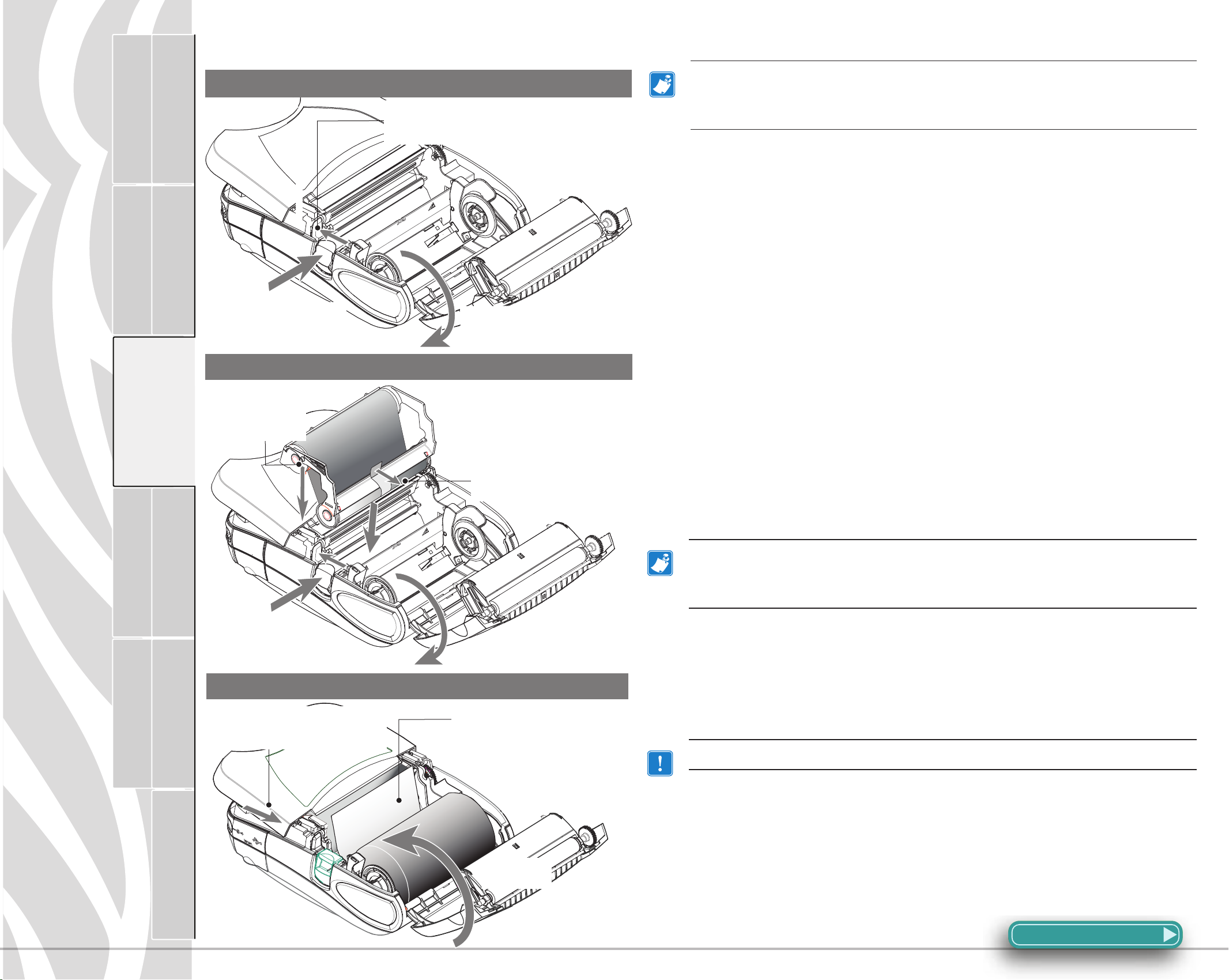
사용자사용자 안내서안내서
P4T/RP4TP4T/RP4T
설명서 소개 페이지 4
페이지 35
리본 카트리지 장착
RP4T 프린터
그림 9.1 - 프린터 커버 열기
3.
리본 카트리지 커버
래치를 누릅니다
커버가 열릴 것입니다
.
열전사 미디어가 필요한 미디어를 사용하는 경우, 다음 단계를
수행하십시오. 저널 스톡을 사용하거나 감열 기술로 라벨을 인쇄하는
.
1. 프린터 커버 열기
미디어를 사용하는 경우, 다음 단계를 생략하십시오
.
그림 9.1을 참조하십시오.
P4T 개요 페이지 5
프린터 준비 페이지 7
페이지 27
유지 보수 페이지 36
• 아래의 그림 9.1의 "1"과 같이 프린터 측면의 래치 해제 버튼을 누릅니다.
미디어 커버가 자동으로 열립니다.
• 리본 카트리지 커버 래치를 누릅니다. 커버가 슬라이드하면서 열립니다.
1.
페이지 38
미디어 커버 래치 레버
를 아래로 누릅니다
그림 9.2 - 리본 카트리지 장착
문제점 해결
3.
카트리지의
위치 조정 핀은
프린터 프레임에
고정되어야 합니다
.
.
2.
미디어 커버가
열립니다
2.
그림과 같이 인쇄헤드 위에
카트리지를 내려 놓습니다
.
2. 리본 카트리지 장착
그림 9.2를 참조하십시오.
.
사용할 미디어에 맞는 열전사 카트리지를 선택하십시오. 용도에 적합한 미디
어 선택에 대한 정보는 Zebra 영업 담당자에게 문의하십시오.
• 전사 리본을 고정한 테이프를 제거합니다.
• 리본 카트리지의 두 롤 사이에서 미디어가 팽팽하게 될 때까지 테이크업
1.
테이프를 제거하고 미디어를
미리 조여서 팽팽하게 만듭니다
프린터 연결하기
사양 페이지 43 부록 페이지 46 색인 페이지 52
.
롤을 돌려 열전사 리본에 장력을 가해 주름을 제거합니다.
• 해당 카트리지를 제자리에 넣어서 장착합니다. 카트리지 한 쪽의 위치 조
정 핀은 프린터 프레임에 고정되어야 합니다.
페이지 31
리본 카트리지는
통해 보호됩니다. 타사 카트리지를 사용하는 경우 프린터가 오작동하고
보증이 무효화됩니다
P4T Series
.
프린터와의 호환성을 확인하는 보안 장치를
3. 인쇄 커버 닫기
그림 9.3을 참조하십시오.
무선 규제 정보
그림 9.3 - 프린터 커버 닫기
• 아직 실행하지 않은 경우, 앞에 설명한 대로 라벨 미디어를 프린터에 장착
하고 미디어가 인쇄헤드를 지나 프린터 밖으로 당겨져 나와 있는지 확인
합니다.
2.
리본 카트리지 커버를 밀어
서 제자리에 고정되도록 닫습
니다
.
1.
미디어를 당겨서
프린터 밖으로
빼십시오
.
• 리본 카트리지 커버를 밀어서 제자리에 고정되도록 닫습니다.
미디어 커버를 닫기 전에 항상 리본 카트리지 커버를 닫으십시오
.
• 미디어 커버를 닫고 제자리에 고정합니다.
3.
미디어
커버 닫기
섹션 계속됨
21
Page 22

사용자사용자 안내서안내서
P4T/RP4TP4T/RP4T
프린터 준비 페이지 7
설명서 소개 페이지 4
P4T 개요 페이지 5
페이지 35
유지 보수 페이지 36
프린터 제어기
RP4T 프린터
작업자 제어기
프린터 제어판에는 전원 켜기/끄기 및 미디어 공급 기능 버튼과 프린터 기능에 관한 정보를 제공하는 디스플레이가 있습니다. 두 개의 탐색
키를 통해 메뉴 옵션을 쉽게 선택할 수 있습니다.
"앞으로 스크롤" 버튼을 사용하면 다양한 옵션 및 설정 전체를 스크롤할 수 있습니다. "뒤로 스크롤" 버튼을 사용하면 이전에 확인한 메뉴를
뒤로 스크롤할 수 있습니다. "선택" 버튼을 누르면 현재 강조 표시된 옵션 또는 기능이 선택됩니다.
화면 상단에 있는 상태 아이콘은 아래 표와 같이 다양한 프린터 기능의 상태를 나타냅니다. 프린터 상태 아이콘에 대한 자세한 내용은
문제점 해결
섹션을 참조하십시오.
블루투스 연결이 설정되었음을 나타냅니다. 이 아이콘은 블루투스 무선 옵션이 설치된 P4T
Series 프린터에만 나타납니다.
프린터가 802.11b/g 호환 무선 기능을 사용하는 무선 LAN(Local Area Network)에 연결되어
있음을 나타냅니다. 이 아이콘은 WLAN 무선 옵션이 설치된 P4T Series 프린터에만
나타납니다.
점멸하는 아이콘은 프린터가 라벨 미디어를 감지하지 못함을 나타냅니다. 이는 미디어
부족 상태 또는 잘못 장착된 미디어를 나타낼 수 있습니다.
점멸하는 아이콘은 열전사 필름이 모두 사용되었음을 나타냅니다.
페이지 27
페이지 31
문제점 해결
페이지 38
프린터 연결하기
무선 규제 정보
사양 페이지 43 부록 페이지 46 색인 페이지 52
그림 10 - P4T Series 프린터 컨트롤 및 LCD 아이콘
뒤로 스크롤 버튼
눌러서 디스플레이에서 이전 메뉴
선택 항목으로 스크롤합니다
.
.
눌러서 디스플레이에 있는 메뉴 선택
전원 버튼
누르면 장치가 켜집
니다. 다시 누르면
장치가 꺼집니다
.
점멸하는 아이콘은 데이터를 프린터로 전송 중임을 나타냅니다.
배터리 아이콘의 외부 요소가 점멸하는 경우 충전 부족 상태를 나타냅니다. 인쇄 작업을
일시 중지하고 가능한 빨리 배터리 팩을 충전하거나 교체해야 합니다.
배터리 아이콘 내의 충전 레벨이 순환하면 P4T Series 배터리가 AC 어댑터로 충전되고
있음을 나타냅니다. 이 설명서의 충전기 섹션을 참조하십시오.
선택 버튼
사항을 선택합니다
.
앞으로 스크롤 버튼
눌러서 디스플레이에서 다음
메뉴 선택 항목으로 스크롤합
니다
.
프린터에
Battery(
메시지가 표시되고 신호음이 5회 울리
사용자는 배터리를 재생해서 최적
면
작동 상태로 되돌려야 합니다
의
배터리를 재생하려면 배터리를 밤새
완전히 충전한 후에 프린터가 배터리
부족으로 종료될 때까지 프린터를 사
용하십시오
완전히 충전될 때까지 배터리를 다시
충전하십시오. 이 시점에서 배터리가
재생됩니다. 배터리를 적절히 재생하
않으면 표시된 배터리 충전 레벨은
지
배터리 팩에 실제로 사용할 수 있는 충
전량보다
프린터 상태
아이콘
상태 아이콘에 대한 자세
한 내용은 문제점 해결
섹션을 참조하십시오
.
냅니다
"Please Recondition the
배터리를 재생하십시오)"라는
.
.
많은 양이 남아 있다고 나타
.
프린터의 안내에 따라 재생을
진행하면 배터리 팩의 서비스 수명 기
정확한 충전량 표시를 보장할 수
간에
있습니다
.
급지 버튼
디스플레이
상태 메시지 및 메뉴 프
롬프트를 표시합니다
.
누르면 블랭크 라벨이
나 사전 지정된 길이의
저널 미디어를 전진시
킵니다
.
섹션 계속됨
22
Page 23
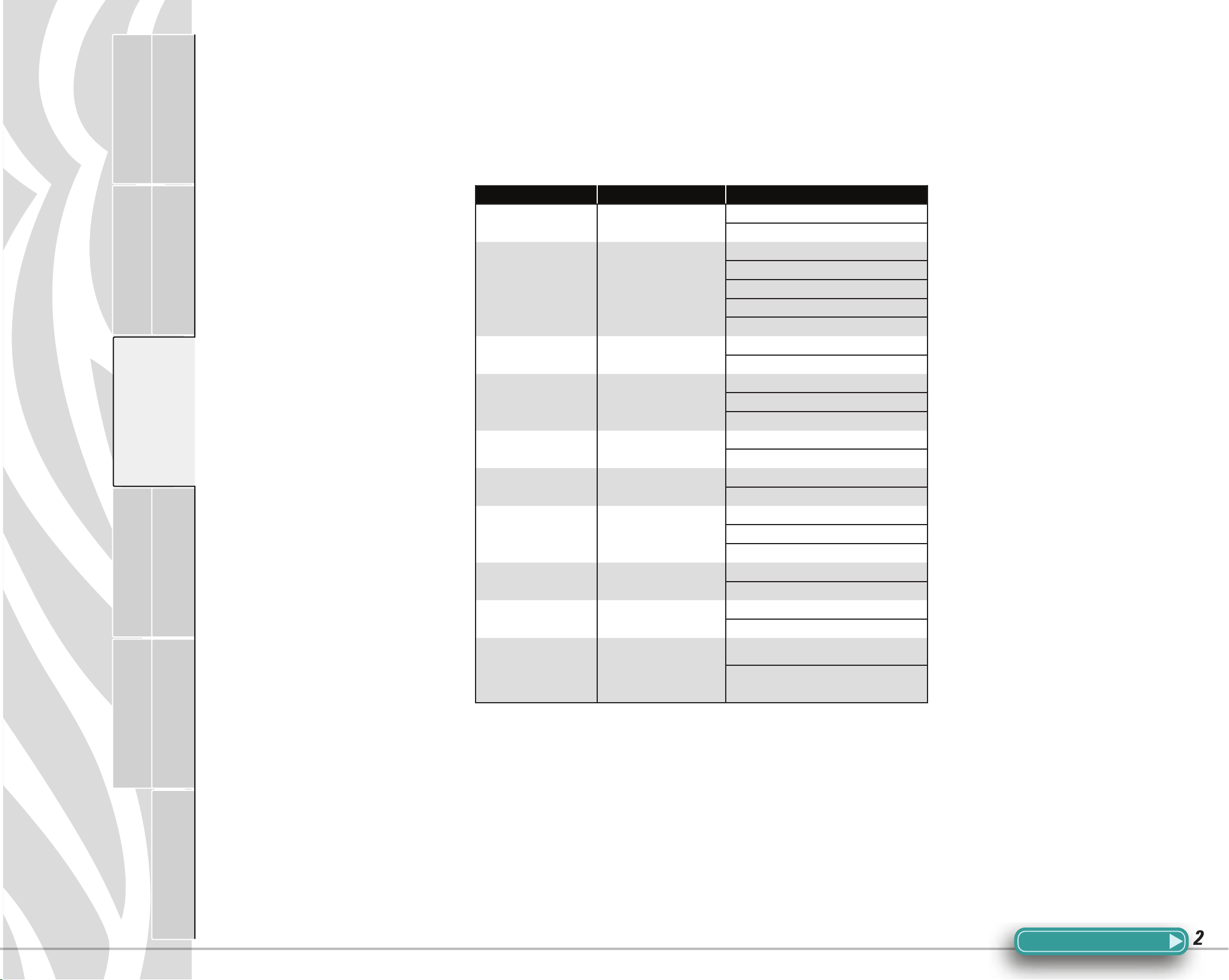
사용자사용자 안내서안내서
P4T/RP4TP4T/RP4T
설명서 소개 페이지 4
페이지 35
프로그램 가능한 LCD 설정
RP4T 프린터
상태 아이콘 외에도 제어판의 LCD는 프린터 응용 프로그램에서 제공하는 다양한 프린터 설정 및 기능을 텍스트로 표시할 수 있습니다. 사용
자가 스크롤 및 선택 키를 사용하여 디스플레이에서 이러한 설정을 보거나 수정할 수 있도록 응용 프로그램을 작성할 수 있습니다. LCD에 표
시하도록 프로그래밍할 수 있는 일부 프린터 기능 세트는 다음 표를 참조하십시오.
LCD에는 어두운 환경에서 화면을 보거나 매우 밝은 환경에서 대비를 향상시킬 수 있는 백라이트 옵션이 있습니다. 디스플레이 백라이트를
사용하면 프린터를 충전할 때까지 사용할 수 있는 시간이 줄어 듭니다. 자세한 내용은 "배터리 수명 연장"섹션을 참조하십시오.
확장된 LCD 기능
P4T 개요 페이지 5
프린터 준비 페이지 7
페이지 27
페이지 31
유지 보수 페이지 36
문제점 해결
페이지 38
프린터 연결하기
사양 페이지 43 부록 페이지 46 색인 페이지 52
무선 규제 정보
기능 기본 설정 스크롤 및 선택 옵션
Sensor Type(센서
유형)
Baud Rate(전송
속도)
Data Bits(데이터
비트)
Parity(패리티) N(없음)
LCD Contrast(LCD
대비)
No-activity Timeout(
비활동 제한 시간)
Audio Volume(오디오
볼륨)
Media Type(미디어
유형)
LCD Backlight(LCD
백라이트)
Factory Reset(공장
초기화)(모두
공장 설정값으로
초기화)
3
Bar(바)
19200
8
8
120초
3
Journal(저널)
Momentary On(일시적
켜짐)
No(아니오)
• Bar(바)
• Gap(간격)
• 9600
• 19200
• 32400
• 57600
• 115200
• 7
• 8
• E(짝수)
• N(없음)
• O(홀수)
• 증가(최대 15)
• 감소(최대 15)
• 감소(최소 0)
• 증가(최대 120)
• 1 – 낮음
• 2 – 중간
• 3 – 높음
• Journal(저널)
• Label(라벨)
• 시간 지연이 있는 Momentary On
• Off(꺼짐)
• No(아니오)
• Yes(예)
2
주
:
1: LCD
2:
3:
메뉴 옵션은 특정 응용 프로그램에서 제어합니다. 사용자의 프린터 응용 프로그램에서 모든 옵션을 사용할 수 있는 것은 아닙니다
비활동 제한 시간 값이
급지 이외의 다른 키를 누르면
"0"
이면 작업자가 전원을 끌 때까지 프린터가 계속 켜져 있음을 의미합니다
LCD
백라이트가 켜집니다
.
.
.
섹션 계속됨
23
Page 24
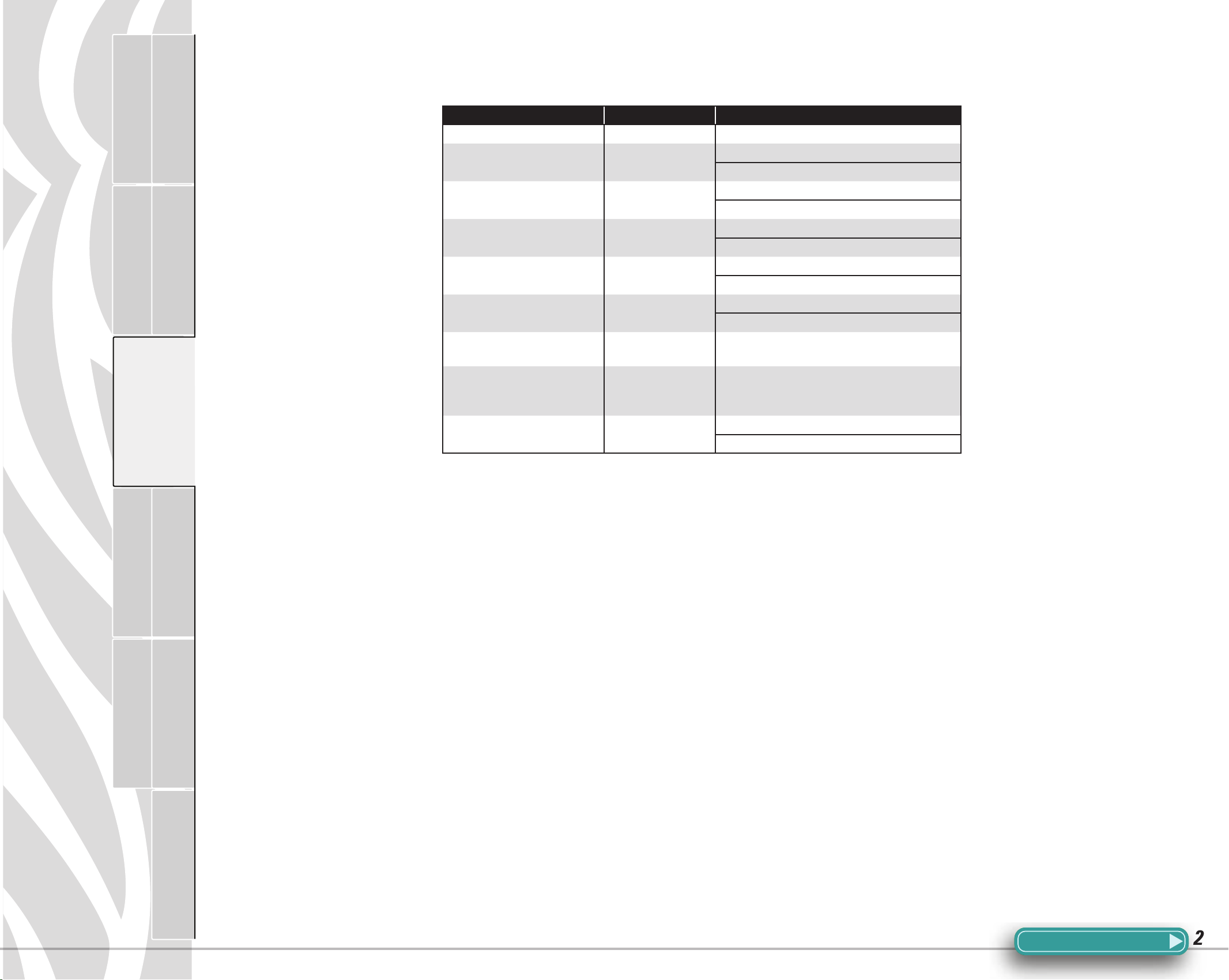
사용자사용자 안내서안내서
P4T/RP4TP4T/RP4T
프린터 준비 페이지 7
설명서 소개 페이지 4
P4T 개요 페이지 5
페이지 35
유지 보수 페이지 36
페이지 38
키패드에서 제어되지 않는 디스플레이 기능
RP4T 프린터
이 표의 매개변수는 디스플레이에 표시될 수 있지만 Zebra의 Label Vista 라벨 생성 프로그램을 실행하는 PC와 프린터에 사이에 데이터 케
이블 링크를 사용하는 경우에만 설정 가능합니다.
기능 기본 설정 스크롤 및 선택 옵션
WLAN ID 공장 설정값
Tear-off Position (Top of Form)(
티어오프 위치)(양식 상단)
Network & RF Settings(
네트워크 및 RF 설정)
Bridge Mode(브리지 모드) Off(꺼짐)
DTR/VBUS-Power Off(DTR/
VBUS-전원 끄기)
Present-at(존재 위치)
Bluetooth parameters(
블루투스 매개변수)
문제점 해결
802.11g operating
parameters(802.11g 작동
매개변수)
Media Type(미디어 유형) Journal(저널)
해당없음
00
Off(꺼짐)
000
해당 없음 현재 블루투스 작동 매개변수를
해당 없음 현재 802.11g WLAN 매개변수를
• 증가(최대 = +10)
• 감소(최소 = -120)
• 모든 프로토콜 켜기
• 개별적으로 프로토콜 켜기 또는 끄기
• Off(꺼짐)
• On(켜짐)
• On(켜짐)
• Off(꺼짐)
• 증가(최대 = +120)
• 감소(최소 = 000)
표시합니다.
표시합니다.
• Journal(저널)
• Label(라벨)
페이지 27
페이지 31
프린터 연결하기
무선 규제 정보
사양 페이지 43 부록 페이지 46 색인 페이지 52
섹션 계속됨
24
Page 25

사용자사용자 안내서안내서
P4T/RP4TP4T/RP4T
설명서 소개 페이지 4
페이지 35
조정 가능한 어깨끈
RP4T 프린터
그림 11 - 어깨끈 설치
P4T 개요 페이지 5
프린터 준비 페이지 7
페이지 27
유지 보수 페이지 36
고정 버클
스트랩의 여기를
당겨서 짧게 조정
문제점 해결
페이지 38
프린터 연결하기
사양 페이지 43 부록 페이지 46 색인 페이지 52
스트랩의
당겨서 길게 조정
여기를
프린터에
스냅 장착
페이지 31
무선 규제 정보
위의 그림을 참조하십시오. 어깨끈의 양쪽 끝을 프린터 상단의 고정 장치에 끼우십시오. 버클을 잡고 스트랩을 원하는 길이가 되도록 조정하
십시오.
섹션 계속됨
25
Page 26

사용자사용자 안내서안내서
P4T/RP4TP4T/RP4T
설명서 소개 페이지 4
페이지 35
프린터가 작동하는지 확인
RP4T 프린터
프린터를 컴퓨터 또는 휴대용 데이터 단말기에 연결하기
전에 프린터가 제대로 작동 중인지 확인해야 합니다. "2키
재설정" 방법을 사용해서 구성 라벨을 인쇄하면 확인할 수
있습니다. 이 라벨을 인쇄할 수 없는 경우, 본 설명서의 "문
제점 해결" 섹션을 참조하십시오.
구성 라벨 인쇄
그림 12 - 샘플 P4T Series 구성 라벨
P4T 개요 페이지 5
프린터 준비 페이지 7
페이지 27
유지 보수 페이지 36
문제점 해결
페이지 38
프린터 연결하기
사양 페이지 43 부록 페이지 46 색인 페이지 52
1. 프린터를 끕니다. 용지함에 저널 미디어(뒷면에
블랙 바가 없는 미디어)를 넣습니다.
2. 급지 버튼을 누른 상태로 있습니다.
3. 전원 버튼을 눌렀다가 놓고 급지 버튼을 누른 상태로
있습니다. 인쇄가 시작되면 급지 버튼에서 손을 놓습
니다.
기기에서 "x" 문자가 서로 겹쳐진 행을 인쇄하여 프린트
헤드의 모든 요소가 작동 중인지 확인하고 프린터에 로드
된 소프트웨어 버전을 출력한 다음 2개의 보고서를 인쇄합
니다.
첫 번째 보고서는 프린터 모델, ROM 버전, 일련 번호, 전
송 속도 등을 나타냅니다. 두 번째 보고서는 프린터의 구성
및 매개변수 설정에 대한 자세한 정보를 인쇄합니다. 두 번
째 보고서가 나타나지 않는 경우에는 로드된 응용 프로그
램이 없는 것입니다.
구성 라벨을 진단 도구로 사용하는 방법에 대한 자세한 내
용은 문제점 해결 섹션을 참조하십시오.
페이지 31
무선 규제 정보
26
Page 27

사용자사용자 안내서안내서
P4T/RP4TP4T/RP4T
설명서 소개 페이지 4
P4T 개요 페이지 5
페이지 35
유지 보수 페이지 36
프린터 연결하기
RP4T 프린터
프린터는 인쇄될 데이터를 전송하는 호스트 장치와 통신 연결이 되어 있어야 합니다. 통신은 다음의 세 가지 기본적인 방법으로 설정됩니다.
• RS232C 또는 USB 프로토콜을 사용하여 프린터와 호스트 단말기 간의 케이블 사용
• 블루투스 단거리 무선 주파수 링크 사용
• 802.11b/g 규격 무선 LAN(Local Area Network) 사용
케이블 통신
직렬(RS232C) 또는 USB 포트
주의 • 반드시 프린터의 전원을 끈 다음 통신 케이블을 연결하거나 분리하십시오
참고 • 모든
있습니다
P4T Series
.
.
프린터는 케이블로 통신할 수 있습니다. 프린터에 사용되는 특정 케이블은 호스트 단말기에 따라 다를 수
프린터 준비 페이지 7
페이지 27
페이지 31
그림 13: P4T Series 통신 포트
문제점 해결
페이지 38
배터리 충전
콘센트
프린터 연결하기
무선 규제 정보
사양 페이지 43 부록 페이지 46 색인 페이지 52
USB
포트
잠금 플러그 기능을 해
RS232/USB
당 모양에 맞춥니다
시계 방향으로 돌리면
케이블을 제자리에 고정
되고, 시계 반대 방향으
로 돌리면 케이블 잠금
이 해제됩니다
포트
.
.
통신 케이블의 10핀 모듈 커넥터를 프린터 측면의 RS232C/USB 통신 포트에 연결합니다. 두 가지 통신 포트에 대한 신호 및 핀 배열은 본 설
명서의 사양 섹션에 있습니다.
이 포트에 사용되는 프로토콜은 사용 중인 통신 케이블에 따라 결정됩니다. P4T Series에 제공되는 통신 케이블에 대한 자세한 내용은 부록
A를 참조하십시오.
커넥터를 RS232 포트에 연결하고 잠금 장치가 제자리에 고정되었는지 확인합니다.
그림 14와 같이 것처럼 케이블의 다른 쪽 끝을 호스트 단말기에 꽂거나 그림 15와 같이 컴퓨터의 직렬 포트에 꽂아야 합니다.
섹션 계속됨
27
Page 28

사용자사용자 안내서안내서
P4T/RP4TP4T/RP4T
프린터 준비 페이지 7
설명서 소개 페이지 4
P4T 개요 페이지 5
페이지 35
유지 보수 페이지 36
페이지 38
USB
RP4T 프린터
P4T Series 프린터에는 RS232C 포트 바로 위와 오른쪽에 USB 타입 B 포트가 있습니다. (그림 13을 참조하십시오.)
®
USB 포트는 USB Open HCI 인터페이스 드라이버로 구성되어 Windows
기반 장치와 통신할 수 있습니다. USB 드라이버는 Zebra 범용 드
라이버에 포함되어 있으며 www.zebra.com에서 다운로드 가능합니다. 다른 단말기나 통신 장치를 사용하려면 USB 연결을 사용하는 데 필요
한 해당 드라이버를 설치해야 합니다. 자세한 내용은 Zebra 대리점 또는 공장에 문의하십시오.
그림 14 - 단말기에 연결 그림 15 - PC에 연결
문제점 해결
통신 포트
통신 포트
페이지 27
페이지 31
단말기
단말기 연결용
RS232C
USB
프린터 연결하기
무선 규제 정보
사양 페이지 43 부록 페이지 46 색인 페이지 52
RS232
커넥터
USB
커넥터
또는
통신 케이블
.
USB
RS232
커넥터
커넥터
컴퓨터 연결용
또는
USB
부품 번호는 부록 A를 참조하십
시오
.
RS-232C
통신 케이블
RS232
커넥터
섹션 계속됨
USB
커넥터
28
Page 29
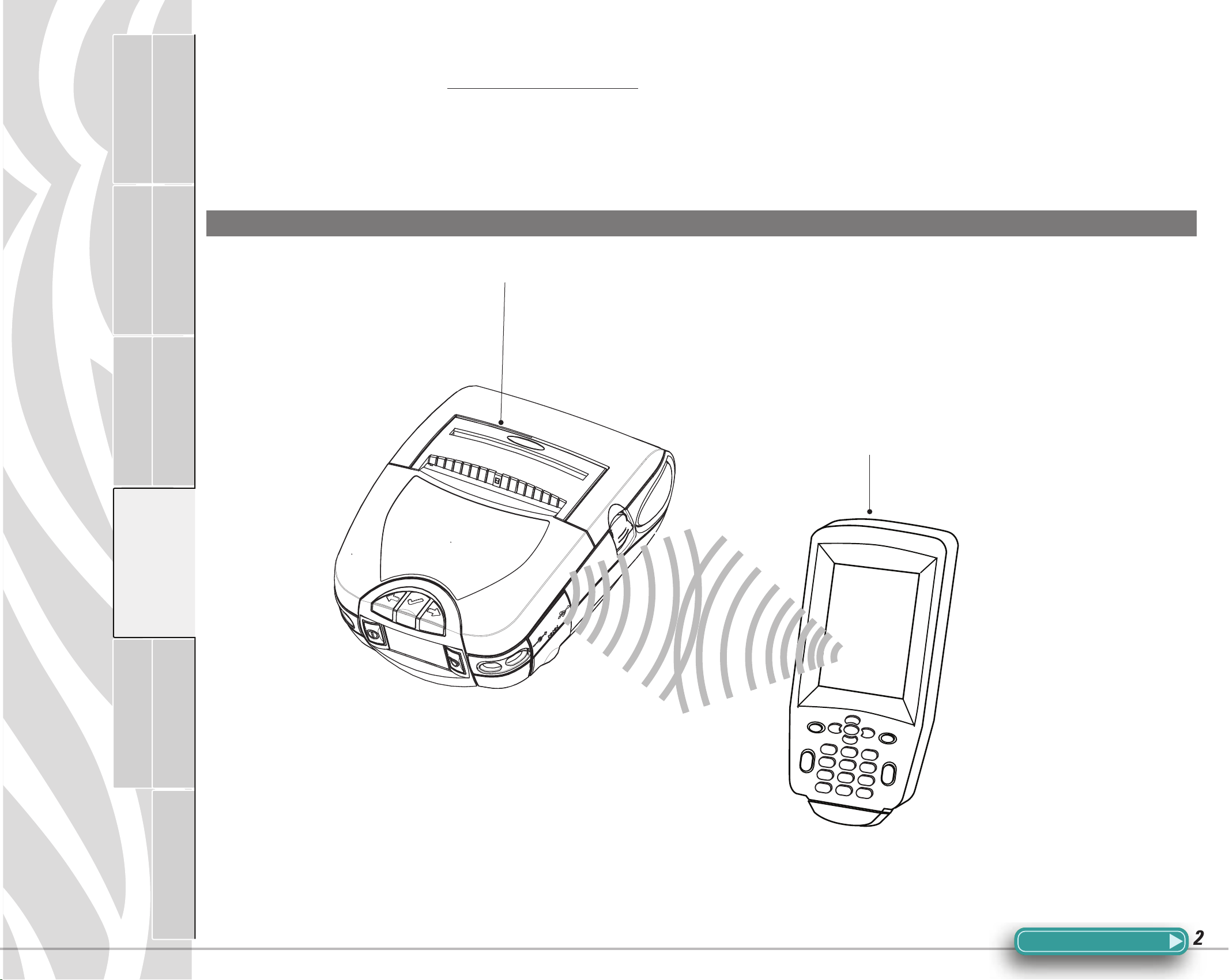
사용자사용자 안내서안내서
P4T/RP4TP4T/RP4T
프린터 준비 페이지 7
설명서 소개 페이지 4
P4T 개요 페이지 5
페이지 35
유지 보수 페이지 36
무선으로 프린터 연결
RP4T 프린터
P4T Series 프린터에 무선 옵션이 있는 경우, 단말기 또는 무선 네트워크(WLAN)에 무선으로 연결할 수 있습니다. 프린터와의 무선 통신 설
정에 대한 도움말은 제품 CD 또는 www.zebra.com/manuals에 있는 Mobile Printer Wireless Configuration Guide(모바일 프린터 무선 구성
가이드)를 참조하십시오.
그림 16 - 단말기에 무선으로 연결
무선
옵션이 있는
P4T Series
프린터
페이지 27
페이지 31
문제점 해결
페이지 38
무선 통신 기능이
있는 단말기
프린터 연결하기
무선 규제 정보
사양 페이지 43 부록 페이지 46 색인 페이지 52
섹션 계속됨
29
Page 30

사용자사용자 안내서안내서
P4T/RP4TP4T/RP4T
프린터 준비 페이지 7
설명서 소개 페이지 4
P4T 개요 페이지 5
페이지 35
유지 보수 페이지 36
페이지 38
무선 통신
RP4T 프린터
Bluetooth®를 사용한 무선 통신
"블루투스"는 무선 주파수를 통해 2개 장치 사이에 데이터를 교환하
기 위한 세계적인 표준입니다. 동일한 무선 주파수에서 실행 중인 다
른 장치를 방해하지 않도록 블루투스 무선은 상대적으로 낮은 전력을
사용합니다. 이 때문에 블루투스 장치의 범위가 약 10미터(약 32피트)
로 제한됩니다.
블루투스 장치가 통신하는 프린터 및 장치는 블루투스 표준을 따라
야 합니다.
블루투스 네트워킹 개요
모든 블루투스 지원 P4T Series 프린터에는 제조시 고유한 블루투스
장치 주소(BDA)가 무선 모듈에 로드되어 있습니다.
블루투스 소프트웨어는 항상 백그라운드에서 실행되면서 연결 요청
에 응답할 준비를 하고 있습니다. 센트럴 또는 클라이언트라는 장치가
다른 장치와의 연결을 요청해야 합니다. 그러면 페리퍼럴 또는 서버라
고 하는 다른 장치가 그 연결을 수락하거나 거부합니다. 블루투스 기능
의 P4T Series 프린터는 일반적으로 페리퍼럴로 작동해서 "피코네트"
문제점 해결
라고 불리기도 하는 단말기와 소형 네트워크를 형성합니다.
대부분의 경우 블루투스를 사용하는 통신은 작업자의 개입 없이 시작
되고 처리됩니다.
이러한 이중 무선 기능을 갖춘 P4T 장치에는 FCC ID: I28-ZB4LAN-01
및 Industrie Canada ID: 3798B-ZB4LAN01이 있습니다. 이러한
무선 구성에 대한 FCC 및 IC ID 번호와 기타 규정 정보는 북미용
으로 제작 된 프린터의 일련 번호 라벨에도 있습니다.
제품 구성 코드를 찾는 방법에 대한 자세한 내용은 이 설명서의
부록 D를 참조하십시오
802.11b/g 무선 옵션 중 하나를 갖춘 프린터는 WLAN 내에서 노드로
서 무선 통신을 허용하고 무선 기능을 통해 WLAN 통신망 내의 모든
포인트에서 통신할 수 있습니다. 이중 블루투스/802.11b/g WLAN 무
선 구성을 갖춘 P4T 프린터는 WLAN 및 블루투스 네트워크에 동시에
연결할 수 있습니다.
P4T Series 프린터에 통신을 설정하는 방법은 LAN 응용 프로그램마
다 다릅니다. WLAN 통신을 설정하는 방법에 대한 일반 정보는 Zebra
웹 사이트
Programmers Manual(CPCL 프로그래머 설명서)" 또는 "Quick Start
Guide for Mobile Wireless Printers(모바일 무선 프린터용 빠른 시작
안내서)"에서 제공됩니다. 자세한 내용과 LAN 구성 유틸리티는 Zebra
의 Label Vista™ 프로그램(버전 2.8 이상)에도 포함되어 있습니다. 최
신 버전의 Label Vista는 Zebra 웹 사이트에서 다운로드할 수 있습니다.
www.zebra.com/manuals에서 온라인으로 제공되는 "CPCL
.
페이지 27
페이지 31
P4T Series 프린터에는 블루투스 및 802.11b/g 무선 기능이 모두 제
공되기 때문에 블루투스 지원 장치 및 WLAN(무선 근거리 통신망)과
통신할 수 있습니다(아래 설명 참조).
프린터 연결하기
무선 규제 정보
사양 페이지 43 부록 페이지 46 색인 페이지 52
무선 근거리 통신망 개요
P4T Series 프린터에는 업계 표준 802.11b 또는 g WLAN 프로토콜
을 사용하는 다수의 무선 옵션이 있습니다.
• Zebra 802.11b/g WLAN 무선 모듈이 있는 P4T Series 무선 네
트워크 프린터는 뒷면의 일련 번호 라벨에 있는 제품 구성 코드
(PCC)로 식별될 수 있습니다. 이 옵션이 있는 프린터에는 PCC 코
드의 일곱 번째 문자에 "K"가 있습니다. 이 옵션이
FCC ID: I28-PLAN11BG, 또는 북미 지역용으로 제작된 프린터에
서 Industrie Canada ID: 3798B-PLAN11BG로 식별될 수도 있습
니다.
• 동일 장치에서 802.11b/g WLAN 무선 및 블루투스 무선 기능을
모두 실행하는 P4T 프린터는 이중 무선 장치로 간주됩니다. 이
옵션이 있는 프린터에는 PCC 코드의 일곱 번째 문자에 "A"가 있
습니다.
있는 프린터는
소프트웨어 설정
P4T Series 프린터는 모바일 인쇄 응용 프로그램용으로 설계된 Zebra
CPCL 프로그래밍 언어를 사용합니다. CPCL은 Zebra 웹 사이트에서
온라인으로 제공되는 "CPCL Programmers Manual(CPCL 프로그래머
설명서)"에 자세히 설명되어 있습니다.
그래픽 인터페이스를 사용하여 CPCL 언어로 라벨을 생성 및 편집하
는 Zebra의 Windows 기반 라벨 생성 프로그램인 Label Vista™를 사
용할 수도 있습니다.
모든 P4T Series 프린터는 ZPL II 프로그래밍 언어용 해석기를 지원
합니다. RP4T 프린터(RFID 인코딩/판독 기능 포함)는 ZPL 프로그래밍
언어의 광범위한 RFID 명령 세트를 사용합니다.
ZPL II를 사용하려는 경우 Zebra 웹 사이트에서 온라인으로 제공되는
해당 프로그래밍 가이드를 참조하십시오.
무선 기능이 있는 프린터를 가지고 있는 경우 Zebra 웹 사이트에서
"Wireless Configuration Guide(무선 구성 안내서)"를 참조해도 됩니다.
타사 라벨 제작 시스템을 사용하기로 결정한 경우에는 패키지에 포함
된 설치 지침을 따르십시오.
RP4T
모델 프린터는
구성될 수 없습니다
802.11g/
.
블루투스 이중 무선 옵션으로
30
Page 31
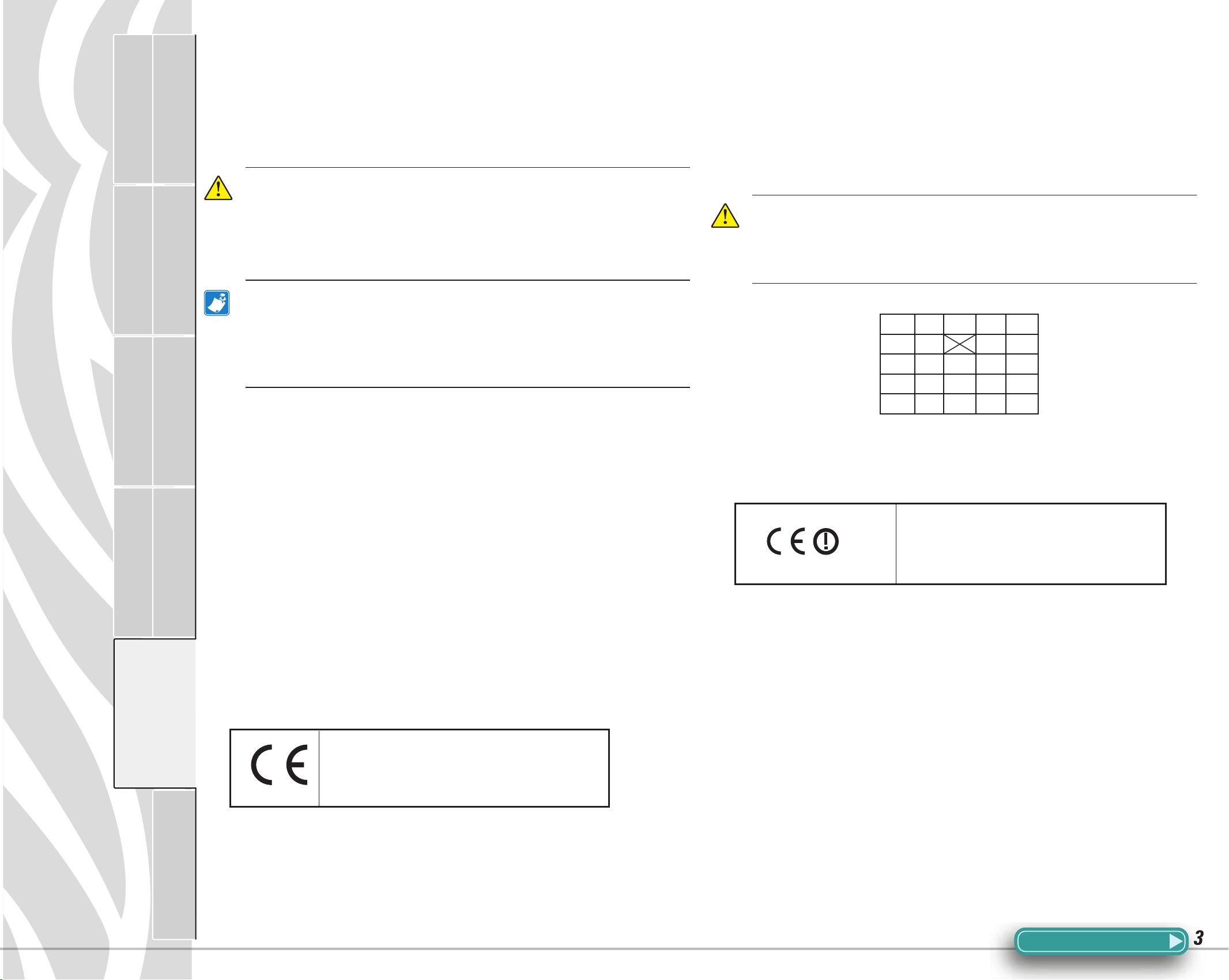
사용자사용자 안내서안내서
P4T/RP4TP4T/RP4T
설명서 소개 페이지 4
페이지 35
무선 규정 정보
RP4T 프린터
P4T 개요 페이지 5
프린터 준비 페이지 7
페이지 27
블루투스 ZBR4 무선
다음 섹션은 블루투스
다. 이러한 무선 구성은
유지 보수 페이지 36
에서 판매되는
I28-MD-ZBR4WA 및 Industrie Canada ID: 3798B-ZBR4WA가
P4T Series
주의 • 무선 주파수 방사에 대한 노출
내장 블루투스 무선 기능의 방사 출력 전력은
노출 제한보다 훨씬 낮습니다. 내장 블루투스 무선 기능은 무선
주파수 안전 표준 및 권고안의 지침을 준수합니다. 승인되지 않은
방법으로 프린터를 사용하지 마십시오
참고 • 다음 섹션은
프린터에 설치되어 있는 경우에만 적용됩니다. 본 설명서의
다른 부분에서 명시되어 있지 않는 이상, 이 송신기에 사용되는
안테나는 동일한 위치에 있어서는 안되며 다른 안테나와 함께
문제점 해결
페이지 38
ZBR4
프린터 연결하기
사양 페이지 43 부록 페이지 46 색인 페이지 52
작동시켜서는 안됩니다
무선 기능에 대한 유럽 규정 정보
본 장치는 모든 EU 및 EFTA 회원국에서 사용하도록 제작된 장치입니다.
유럽 – EU 적합성 선언
본 장치는 R&TTE Directive 1999/5/EC의 필수 요구 사항을 준수합니다. R&TTE
Directive 1999/5/EC에 대한 준수를 증명하기 위해 다음 테스트 방법이
적용되었습니다.
• EN55022
유럽 면제 표준
• EN 60950-1
정보 기술 장비의 안전
• EN 300 328
확산 스펙트럼 무선 장비에 대한 기술 요구 사항
• EN 301 489
ZBR4
모듈이
FCC
규정을 준수하는 것으로 입증되었습니다. 이러한 구성으로 북미
프린터의 경우 프린터 뒷면의 라벨에 이 무선 모듈에 대한
P4T Series
프린터에 설치되어 있는 경우에만 적용됩니
명시되어 있습니다
.
FCC
.
ZBR4
블루투스 무선 기능이
.
FCC ID:
.
무선 주파수
P4T Series
802.11b/g 무선 기능를 사용하는 WLAN 모듈
다음 섹션은
명서에 별도로 지정된 조건을 제외하면, 프린터에는 한 번에 단 하나의 무선 옵션만 설치될 수 있
으며 이러한 전송기에 사용되는 안테나는 공동으로 배치되어 있거나 다른 안테나와 함께 사용되
어서는 안됩니다
북미에서 판매되는
I28-PLAN11BG 및 Industrie Canada ID: 3798B-PLAN11BG가
본 무선 기능에 대한 유럽 규정 정보
참고: -본 장치의 사용이 제한된 유럽연합(EU) 회원국은 제외되었습니다!
본 장치는 모든 EFTA 회원국CH, IS, LI, NO)에서도 사용할 수 있도록 허가되었습니다.
802.11b/g WLAN
.
P4T Series
주의 • 내장
FCC
무선 주파수 노출 제한보다 훨씬 낮습니다. 내장 무선 기능은
모듈이
P4T Series
프린터에는 장치 뒷면의 라벨에
프린터에 설치된 경우에만 적용됩니다. 본 설
802.11b/g WLAN
802.11b/g
인쇄되어 있습니다
무선
FCC ID:
.
무선 기능의 방사 출력 전력은
무선 주파수 안전 표준 및 권고안의 지침을 준수합니다. 승인되지
않은 방법으로 프린터를 사용하지 마십시오
AT BE CY CZ DK
EE FI FR DE GR
HU IE IT LV LT
LU MT NL PL PT
SK SI ES SE GB
중요 통지:
본 장치는 모든 EU 및 EFTA 회원국(
사용이 제한된 프랑스 제외)에서 상업용 및
산업용으로 사용하도록 제작된 휴대용 RF
프린터입니다.
.
페이지 31
확산 스펙트럼 무선 장비에 대한 EMC 요구 사항
무선 규제 정보
본 장치는 모든 EU 및 EFTA 회원국에서 실내 가정용 및 사무용으로 사용하도록 제작된 2.4
GHz 무선 LAN 트랜시버입니다.
중요 통지:
본 장치는 모든 EU 및 EFTA 회원국에서 상업용
및 산업용으로 사용하도록 제작된 휴대용 RF
프린터입니다.
섹션 계속됨
31
Page 32

사용자사용자 안내서안내서
P4T/RP4TP4T/RP4T
프린터 준비 페이지 7
페이지 27
페이지 31
설명서 소개 페이지 4
P4T 개요 페이지 5
유럽 –
RP4T 프린터
페이지 35
유지 보수 페이지 36
문제점 해결
페이지 38
프린터 연결하기
무선 규제 정보
사양 페이지 43 부록 페이지 46 색인 페이지 52
EU
적합성 선언
본 장치는 R&TTE Directive 1999/5/EC의 필수 요구 사항을 준수합니다. R&TTE
Directive 1999/5/EC에 대한 준수를 증명하기 위해 다음 테스트 방법이
적용되었습니다.
• EN55022
유럽 방출 표준
• EN 60950-1
정보 기술 장비의 안전
• EN 300 328-2 V1.2.1
확산 스펙트럼 무선 장비에 대한 기술 요구 사항
• EN 301 489-17 V1.2.1
확산 스펙트럼 무선 장비에 대한 EMC 요구 사항
본 장치는 모든 EU 및 EFTA 회원국(사용이 제한된 프랑스 제외)에서 실내 가정용 및
사무용으로 사용하도록 제작된 2.4 GHz 무선 LAN 트랜시버입니다.
프랑스에서 이 주파수 대역의 사용은 제한을 받습니다. 아래 표와 같이 채널
1~13(2412~2472MHz)을 사용할 수 있는 프랑스 부서를 제외하면 프랑스
지역에서는 채널 10 및 11(2457 및 2462MHz)만 사용할 수 있습니다. 자세한 내용은
http://www.anfr.fr/ 및/또는 http://www.art-telecom.fr을 참조하십시오.
01 Ain 36 Indre 69 Rhone
02 Aisne 37 Indre et Loire 70 Haute Saone
03 Allier 39 Jura 71 Saone et Loire
05 Hautes Alpes 41 Loir et Cher 72 Sarthe
08 Ardennes 42 Loire 75 Paris
09 Ariege 45 Loiret 77 Seine et Marne
10 Aube 50 Manche 78 Yvelines
11 Aude 54
12 Aveyron 55 Meuse 82 Tarn et Garonne
16 Charente 57 Moselle 84 Vaucluse
19 Correze 58 Nievre 86 Vienne
2A Corse Sud 59 Nord 88 Vosges
2B Haute Corse 60 Oise 89 Yonne
21 Cote d’Or 61 Orne 90 Territoire de Belfort
24 Dordogne 63 Puy de Dome 91 Essonne
25 Doubs 64
26 Drome 65 Hautes Pyrenees 93 Seine St Denis
27 Eure 66
32 Gers 67 Bas Rhin
35 Ille et Vilaine 68 Haute Rhin
Meurthe et
Moselle
Pyrenees
Atlantique
Pyrenees
Orientales
79 Deux Sievres
92 Hauts de Seine
94 Val de Marne
NCC(
대만) 준수 선언문
經型式認證合格之低功率射頻電機,非經許可,公司、商號或使
用者均不得擅自變更頻率、加大功率或變更原設計之特性及功
能。低功率射頻電機之使用不得影響飛航安全及干擾合法通
信;經發現有干擾現象時,應立即停用,並改善至無干擾時方得繼
續使用。前項合法通信,指依電信法規定作業之無線電通信。
低功率射頻電機須忍受合法通信或工業、科學及醫療用電波輻
射性電機設備之干擾。
""Administrative Regulations on Low Power Radio Waves Radiated Devices(저전력
무선 파형 관련 장치에 대한 관리 규정)"에 따르면, NCC의 허가 없이 회사, 기업 또는
사용자는 승인된 저전력 무선 주파수 장치에 대해 주파수를 변경하거나, 전송 전력을
강화하거나, 원래 특성 및 성능을 개조하는 행위를 할 수 없습니다. 저전력 무선
주파수장치는 항공기 안전에 영향을 주거나 합법적 통신을 방해해서는 안됩니다.
이런 경우가 발견되면, 사용자는 장해 현상이 없어질 때까지 즉각적으로 기기 작동을
중지해야 합니다. 합법적 통신이란 통신법(Telecommunications Act)에 따라 무선
통신이 운영되는 것을 말합니다.
저전력 무선 주파수 장치는 합법적 통신 또는 ISM 무선 파형 관련 장치로 인해 발생하는
간섭 현상을 수용할 수 있어야 합니다."
섹션 계속됨
32
Page 33

사용자사용자 안내서안내서
P4T/RP4TP4T/RP4T
설명서 소개 페이지 4
P4T 개요 페이지 5
페이지 35
유지 보수 페이지 36
802.11b/g 및 블루투스 공존 무선 모듈
RP4T 프린터
다음 섹션은
있는 경우에만 적용됩니다. 이러한 공존 무선 구성은
다. 이러한 구성으로 북미에서 판매되는
에 대한
니다
.
CF(Compact Flash) WLAN
FCC ID: I28-ZB4LAN-01 및 Industrie Canada ID: 3798B-ZB4LAN01이
주의 • 공존하는
무선 모듈과 함께
ZBR4
P4T
모듈과 블루투스
FCC
P4T
프린터의 경우 프린터 뒷면의 라벨에 이 무선 구성
블루투스 무선 모듈 및
프린터를 사용하는 경우, 표준 신체 휴대
구성에서 최소한의 분리 없이도 무선 주파수
FCC
요구 사항을 충족합니다. 벨트 클립을 사용하든 어깨끈을
사용하든 상관 없이 적용되는 이러한 구성에서 미디어가 출력되는
프린터의 면이 사용자의 몸 바깥 쪽을 향합니다. 프린터를 신체에
휴대하는 경우 항상 표준 구성을 사용해야 합니다
ZBR4
모듈이
규정을 준수하는 것으로 입증되었습니
P4T
프린터에 설치되어
인쇄되어 있습
802.11b/g WLAN
(RF)
방사 노출에 대한
.
유럽 –
EU
적합성 선언
본 장치는 R&TTE Directive 1999/5/EC의 필수 요구 사항을 준수합니다. R&TTE
Directive 1999/5/EC에 대한 준수를 증명하기 위해 다음 테스트 방법이
적용되었습니다.
• EN 60950-1
정보 기술 장비의 안전
• EN 300 328-2 V1.2.1
확산 스펙트럼 무선 장비에 대한 기술 요구 사항
• EN 301 489-17 V1.2.1
확산 스펙트럼 무선 장비에 대한 EMC 요구 사항
본 장치는 모든 EU 및 EFTA 회원국(사용이 제한된 프랑스 제외)에서 실내 가정용 및
사무용으로 사용하도록 제작된 2.4 GHz 무선 LAN 트랜시버입니다.
프랑스에서 이 주파수 대역의 사용은 제한을 받습니다. 아래 표와 같이 채널
1~13(2412~2472MHz)을 사용할 수 있는 프랑스 부서를 제외하면 프랑스
지역에서는 채널 10 및 11(2457 및 2462MHz)만 사용할 수 있습니다. 자세한 내용은
http://www.anfr.fr/ 및/또는 http://www.art-telecom.fr을 참조하십시오.
프린터 준비 페이지 7
페이지 27
페이지 31
이 무선 구성의 방사 출력 전력은
훨씬 낮습니다. 내장 블루투스 및
주파수 안전 표준 및 권고안의 지침을 준수합니다. 승인되지 않은
방법으로 프린터를 사용하지 마십시오
문제점 해결
페이지 38
프린터 연결하기
무선 규제 정보
사양 페이지 43 부록 페이지 46 색인 페이지 52
RP4T
Compact Flash 802.11b
정보
참고: -본 장치의 사용이 제한된 유럽연합(EU) 회원국은 제외되었습니다!
본 장치는 모든 EFTA 회원국CH, IS, LI, NO)에서도 사용할 수 있도록 허가되었습니다.
프린터는 이러한 무선 옵션으로 구성되지 않습니다
무선 및
Bluetooth
AT BE CY CZ DK
EE FI FR DE GR
HU IE IT LV LT
LU MT NL PL PT
SK SI ES SE GB
FCC
무선 주파수 노출 제한보다
802.11b/G
무선 기능은 무선
.
공존 무선 모듈에 대한 유럽 규정
.
01 Ain 36 Indre 69 Rhone
02 Aisne 37 Indre et Loire 70 Haute Saone
03 Allier 39 Jura 71 Saone et Loire
05 Hautes Alpes 41 Loir et Cher 72 Sarthe
08 Ardennes 42 Loire 75 Paris
09 Ariege 45 Loiret 77 Seine et Marne
10 Aube 50 Manche 78 Yvelines
11 Aude 54
12 Aveyron 55 Meuse 82 Tarn et Garonne
16 Charente 57 Moselle 84 Vaucluse
19 Correze 58 Nievre 86 Vienne
2A Corse Sud 59 Nord 88 Vosges
2B Haute Corse 60 Oise 89 Yonne
21 Cote d’Or 61 Orne 90 Territoire de Belfort
24 Dordogne 63 Puy de Dome 91 Essonne
25 Doubs 64
26 Drome 65 Hautes Pyrenees 93 Seine St Denis
27 Eure 66
32 Gers 67 Bas Rhin
35 Ille et Vilaine 68 Haute Rhin
Meurthe et
Moselle
Pyrenees
Atlantique
Pyrenees
Orientales
79 Deux Sievres
92 Hauts de Seine
94 Val de Marne
섹션 계속됨
33
Page 34

사용자사용자 안내서안내서
P4T/RP4TP4T/RP4T
설명서 소개 페이지 4
페이지 35
RFID 인코더
RP4T 프린터
다음 섹션은 RFID 인코더가 RP4T 프린터에 설치되어 있는 경우에만
적용됩니다. RFID 인코더는 앞에서 설명한 블루투스 또는 802.11g 무
선 옵션과 함께 설치할 수 있지만 블루투스/802.11g 이중 무선 옵션과
함께 설치할 수는 없습니다.
RP4T Series 프린터의 경우 다음 표에 따라 PCC(제품 구성 코드)의
다섯 번째 문자를 통해 RFID 인코더에 대한 국가 호환성을 명시합니다.
P4T 개요 페이지 5
프린터 준비 페이지 7
페이지 27
유지 보수 페이지 36
문제점 해결
페이지 38
프린터 연결하기
사양 페이지 43 부록 페이지 46 색인 페이지 52
다음 표에는 RP4T 프린터 무선 옵션의 다양한 구성에 대한 FCC 및
RFID 옵션
RFID 없음 0 P4T
미국
EU 1 RP4T
호주
대만
뉴질랜드
브라질
중국
말레이시아 B RP4T
필리핀
인도
엘살바도르
이스라엘
일본
대한민국
PCC "5"
번째 자리
U RP4T
2 RP4T
6 RP4T
8 RP4T
9 RP4T
A RP4T
C RP4T
D RP4T
E RP4T
F RP4T
G RP4T
H RP4T
프린터 모델
Industrie Canada ID 번호가 나열되어 있습니다.
페이지 31
구성 FCC ID: Industrie Canada ID:
RFID 인코더 I28RFID-M5ECZ-01 3798B-M5ECZ01
RFID 인코더 및 801.11b/G 무선) I28RFID-R4LANG-01 3798B-R4LANG01
RFID 인코더 및 BT2.0 무선 I28RFID-M5ZBR4-01 3798B-M5ZBR401:
주의
•
무선 규제 정보
이
제한보다 훨씬 낮습니다
무선 주파수 방사에 대한 노출
RFID
인코더의 방사 출력 전력은
. RFID
인코더 기능은 무선 주파수 안전
표준 및 권고안의 지침을 준수합니다. 승인되지 않은 방법으로
프린터를 사용하지 마십시오
.
.
FCC
무선 주파수 노출
34
Page 35

사용자사용자 안내서안내서
P4T/RP4TP4T/RP4T
설명서 소개 페이지 4
페이지 35
모델 RP4T RFID 인코더
RP4T 프린터
본 섹션의 정보는 사용자의 편의를 위해서만 제공되며 변경될 수
있습니다
정보를 확인하십시오
. http://www.epcglobalinc.org를
.
방문해서 최신
EPC
P4T
에서 지원하는 2세대 클래스
Alien Squiggle
Avery Dennison
1 UHF
수동형 태그
P4T 개요 페이지 5
프린터 준비 페이지 7
페이지 27
RP4T 프린터에는 프린터의 인쇄헤드 어셈블리에 통합된 RFID 인코
더/리더가 장착되어 있습니다. RP4T은 "스마트" 라벨, 티켓 및 태그에
유지 보수 페이지 36
페이지 38
프린터 연결하기
사양 페이지 43 부록 페이지 46 색인 페이지 52
내장된 초박형 UHF RFID 트랜스폰더에 대한 정보를 인코딩(기록)합
니다. 프린터는 정보를 인코딩하고, 적절한 인코딩을 검증하고, 라벨
표면에 바코드, 그래픽 및/또는 텍스트를 인쇄합니다. RP4T 프린터는
ZPL 프로그래밍 언어로 실행되는 광범위한 Zebra RFID 명령 세트를
사용합니다.
RFID 트랜스폰더는 RFID 태그 또는 인레이라고 불리기도 합니다. 트
랜스폰더는 일반적으로 집적 회로(IC) 칩에 접합된 안테나로 구성됩니
다. IC 칩에는 RF 회로, 코더, 디코더 및 메모리가 포함되어 있습니다.
RFID 라벨을 빛에 비추어 보면 트랜스폰더의 안테나가 보이며 라벨을
만지면 IC 칩이 있는 있는 위치에 볼록한 느낌이 납니다.
문제점 해결
RP4T은 EPC(Electronic Product Code) Generation 2 Class 1 UHF
수동형 RFID 태그를 인코딩 및 확인할 수 있을 뿐만 아니라, 읽을 수 있
는 텍스트와 일반 1 및 2-D 바코드 정보를 Zebra가 공급하는 RFID 열
전사 미디어에 인쇄할 수 있습니다.
EPC는 RFID 기술을 사용하여 다양한 품목을 식별할 수 있도록 해주는
제품 번호 지정 표준입니다. EPC Generation 2 태그는 다른 태그 유형
보다 우수한 장점을 제공합니다. Generation 2 태그의 태그 식별(TID)
메모리에는 태그에 포함된 선택적 기능을 식별하기 위해 사용 가능한
칩 제조업체 및 모델 번호 정보가 포함되어 있습니다. 이러한 선택적
기능에는 데이터 내용 및 보안 기능이 포함됩니다.
Raflatac Onetenna
Omron Wave
RFID 라벨의 인코딩 및 인쇄는 일반적으로 1차 시도에서 완료되지만
일부 오류가 발생할 수 있습니다. 인코딩 오류가 지속적으로 발생하는
경우, RFID 태그, 라벨 형식 또는 트랜스폰더 배치의 문제를 알리는 것
일 수 있습니다.
RFID 태그를 인코딩할 수 없는 경우에는 라벨에 "VOID"가 인쇄됩니
다. 그 다음에 프린터는 다음 형식을 시도하기 전에 "n"개의 레이블을
읽거나/인코딩하려고 시도하는데, 여기에서 "n"은 ZPL 프로그래밍 언
어의 "^RS" 명령을 사용하여 지정됩니다. 허용되는 "n" 값은 1~10이
며 기본값은 3입니다. 정의된 수의 무효 RFID 라벨을 인쇄한 후 프린
터는 오류 모드로 전환됩니다. 오류에 대한 프린터 응답은 RFID 설정
명령을 통해 정의되며 다음 동작을 용합니다.
1. 조치 없음(오류를 유발하는 라벨 형식이 삭제됨)
2. 호스트에 오류 세부 정보 알림(오류를 유발하는 라벨 형식이 삭
제됨)
사용자는 라벨에서 VOID가 인쇄되는 위치를 제어할 수 있습니다.
"^RS" 명령에 대한 자세한 정보는 기업 웹 사이트에서 제공되는 Zebra
RFID 프로그래밍 가이드를 참조할 수 있습니다.
페이지 31
일반적으로 Gen 2 태그에는 초기 EPC 태그에 주로 사용되던 64비트
식별자와는 다른 96비트 EPC 식별자가 있습니다. 96비트 EPC 코드는
온라인 데이터베이스에 연결되어 공급망을 따라 제품별 정보를
하는 안전한 방법을 제공합니다.
무선 규제 정보
또한, Gen 2 태그는 훨씬 큰 데이터 구조도 지원합니다. 사용 가능한
사용자 메모리(있는 경우)의 크기는 태그의 모델 및 제조업체에 따라
다릅니다.
RFID
저하됩니다
부분에 인쇄하지 않도록 권장합니다
라벨의 트랜스폰더 부분 위에 인쇄를 시도하면 인쇄 품질이
. RFID
라벨 레이아웃을 라벨의
.
RFID
트랜스폰더
공유
35
Page 36

사용자사용자 안내서안내서
P4T/RP4TP4T/RP4T
설명서 소개 페이지 4
페이지 35
예방 유지보수
RP4T 프린터
배터리 수명 연장
• 추가 배터리를 구입해 두면 유용합니다.
P4T 개요 페이지 5
프린터 준비 페이지 7
유지 보수 페이지 36
페이지 38
• 배터리를 직사광선에 노출하거나 40°C(104°F) 이상의 고온에 방
치하지 마십시오.
• 반드시 리튬 이온 배터리 전용으로 디자인된 Zebra 충전기를 사
용하십시오. 다른 종류의 충전기를 사용하면 배터리가 손상될 수
있습니다.
주의
• LI72
마십시오. 배터리 충전이 불안정해질 수 있습니다
• 인쇄 요구사항에 적합한 미디어를 사용하십시오. 공인 Zebra 대
리점은 고객의 사용 분야에 가장 적합한 미디어를 결정하도록 도
와드릴 수 있습니다.
• 모든 라벨에 동일한 텍스트 또는 그래픽을 인쇄할 경우 사전 인
쇄된 라벨을 사용하는 것이 좋습니다.
• 용지에 적합한 인쇄 농도와 인쇄 속도를 선택하십시오.
문제점 해결
• RP4T 프린터(RFID 인코더/리더 포함): 사용 중인 RFID 미디어에
필요한 최소 전력을 사용하도록 인코더 설정을 조정하십시오.
• 가능하면 소프트웨어 핸드쉐이킹(XON/XOFF)을 사용하십시오.
단일 충전기가 장치에 연결된 상태에서 인쇄하지
.
• 충전식 배터리는 시간이 지남에 따라 충전 상태를 유지하는 기
능이 저하되며 지정된 횟수만큼 충전한 후에는 교체해야 합니다.
P4T Series의 "스마트 배터리" 기능은 배터리 팩의 상태를 모니
터링하고 배터리 팩의 수명이 종료되는 시점을 알려줍니다.
사용한 배터리는 올바르게 폐기해야 합니다. 적절한 배터리
폐기에 대한 자세한 내용은 부록 E를 참조하십시오
• "Please Recondition the Battery(배터리를 재생하십시오)"라는
메시지가 표시되고 신호음이 5회 울리면 사용자는 배터리를 재
생해서 최적의 용량으로 되돌려야 합니다. 배터리를 재생하는 방
법은 본 매뉴얼의
작업자 제어기
섹션을 참조하십시오.
.
페이지 27
페이지 31
• 필요한 경우에만 LCD 디스플레이 백라이트를 사용하십시오. 필
요하지 않으면 끄십시오.
• 프린터를 하루 이상 사용하지 않고 유지보수 충전을 수행하지 않
을 경우 배터리를 분리하십시오.
프린터 연결하기
사양 페이지 43 부록 페이지 46 색인 페이지 52
일반 청소 지침
주의
•
청소하기 전에 항상 프린터를 끄십시오
신체 상해나 프린터에 손상이 발생하지 않도록 뾰족하거나 날카로운 물건을 프린터에 삽입하지 마십시오
절취 막대 근처에서 작업할 때는 유의하십시오. 가장자리가 매우 날카롭습니다
무선 규제 정보
주의
•
장시간 인쇄할 경우 인쇄 헤드가 매우 뜨거워질 수 있습니다. 인쇄 헤드가 냉각된 후에 청소 절차를 시작하십시오
주의
• P4T Series
청소 지침에 명시되어 있는 청소용 세제만 사용하십시오
용재를 사용하여 발생한 손상에 대해 어떠한 책임도 지지 않습니다
.
.
.
.
. Zebra Technologies Corporation은
.
프린터에 다른 청소
Zebra
청소용 펜이나
70%
이소프로필 알코올을 적신 면봉으로 프린터를 청소하십시오
.
섹션 계속됨
36
Page 37

사용자사용자 안내서안내서
P4T/RP4TP4T/RP4T
설명서 소개 페이지 4
P4T 개요 페이지 5
페이지 35
유지 보수 페이지 36
P4T Series 청소
RP4T 프린터
주의 • 신체 상해나 프린터 메커니즘에 손상이 발생하지 않도록 날카롭거나 뾰족한 물건을 프린터에 삽입하지 마십시오
그림 17.1 - P4T Series 청소
절단
라인
.
프린터 준비 페이지 7
페이지 27
인쇄헤드
엘리먼트
센서
미디어 지지대
페이지 38
간격
문제점 해결
디스크
바 센서
프린터 연결하기
사양 페이지 43 부록 페이지 46 색인 페이지 52
플래튼
면
필러 바
페이지 31
무선 규제 정보
그림 17.2 - P4T Series 필러 어셈블리 청소
라벨 인식 센서
영역 청소 방법 주기
Zebra 청소용 펜을 사용해서 인쇄 부품을
인쇄헤드
엘리먼트
플래튼 면 플래튼 롤러를 돌리면서 청소용 펜으로
필러 바
절단 라인
외부
내부
한 쪽 끝에서 다른 끝까지 청소하십시오
(인쇄 부품은 인쇄헤드에서 얇은 회색 선에
있습니다).
깨끗이 청소합니다.
청소용 펜으로 완전히 청소하십시오.
물에 적신 천으로 닦으십시오.
브러시/압축 공기 바 센서, 간격 센서 및 라벨
센서 창과 미디어 지지대 디스크에 먼지가
없는 것을 확인하십시오.
미디어 롤 5개 사용 후(필요하면 더
자주)
필요할 때마다
37
Page 38

사용자사용자 안내서안내서
P4T/RP4TP4T/RP4T
설명서 소개 페이지 4
페이지 35
문제점 해결
RP4T 프린터
LCD 제어판
디스플레이 상단에는 다양한 프린터 기능들의 상태를 알려주는 아이콘이 표시됩니다. 아이콘의 상태를 확인하고 다음 페이지에서 문제점 해
결 항목을 참조하십시오.
아이콘 상태 표시 문제점 해결 참조 항목
켜짐 블루투스 링크 설정됨 해당 없음
P4T 개요 페이지 5
프린터 준비 페이지 7
페이지 27
유지 보수 페이지 36
문제점 해결
페이지 38
프린터 연결하기
사양 페이지 43 부록 페이지 46 색인 페이지 52
꺼짐 블루투스 링크 없음 6.8
켜짐 802.11b/g RF 링크 설정 해당 없음
꺼짐 802.11b/g RF 링크 없음 6.8
바 수는 802.11g 신호 강도를 나타냅니다. 해당 없음
외부 아이콘 요소 깜박임 배터리 부족 4, 6,
바 수는 배터리 충전 레벨을 나타냅니다.
AC 어댑터를 통해 충전 중인 경우, 디스플레이에서 배터리
아이콘이 순환됩니다.
점멸
점멸 미디어 떨어짐 9
점멸 리본 카트리지가 소진되었습니다. 9
배터리가 너무 뜨겁거나 차가워서
충전할 수 없습니다.
해당 없음
2
페이지 31
점멸 데이터 전송 중 해당 없음
배터리 전압이 너무 낮아서
빈 화면 해당 없음
무선 규제 정보
문제점 해결 항목
1.
전원 없음
:
프린터를 켤 수 없거나 응용
프로그램이 로드되지 않았습니다.
2. AC
어댑터가 연결되어 있고 배터리 아이콘이
사이에 번갈아 깜박입니다
1.14
와
.
• 배터리가 안전한 충전 온도 범위를 벗어 났음을 나타냅니다.
• 배터리가 정상적으로 설치되어 있는지 확인하십시오.
배터리가 안전한 충전 온도에 도달하면 충전이 다시 시작됩니다.
• 필요에 따라 배터리를 충전하거나 교체하십시오.
3.
• 배터리 전압이 프린터를 켤 수 없을 정도로 낮고 AC 어댑터가
프린터에 연결되어 있으면 프린터가 켜지지 않습니다. 배터리가
충전되기 시작하지만 배터리가 충전되고 있다는 표시가 없을
것입니다. 배터리가 유효한 작동 전압 범위에 도달한 경우,
사용자가 수동으로 배터리를 켜거나 충전 케이블을 뽑았다가 다시
꽂지 않는 이상 프린터는 여전히 켜지지 않습니다.
미디어가 공급되지 않음
• 미디어 커버가 닫혀서 잠겨 있는지 확인하십시오.
• 미디어 지지대 용지함에 걸린 것이 있는지 확인하십시오.
• 장치에 라벨 센서가 장착된 경우, 가장 최근에 인쇄한 라벨을
제거했는지 확인하십시오.
• 라벨 센서가 막혀 있지 않은지 확인하십시오.
:
섹션 계속됨
38
Page 39
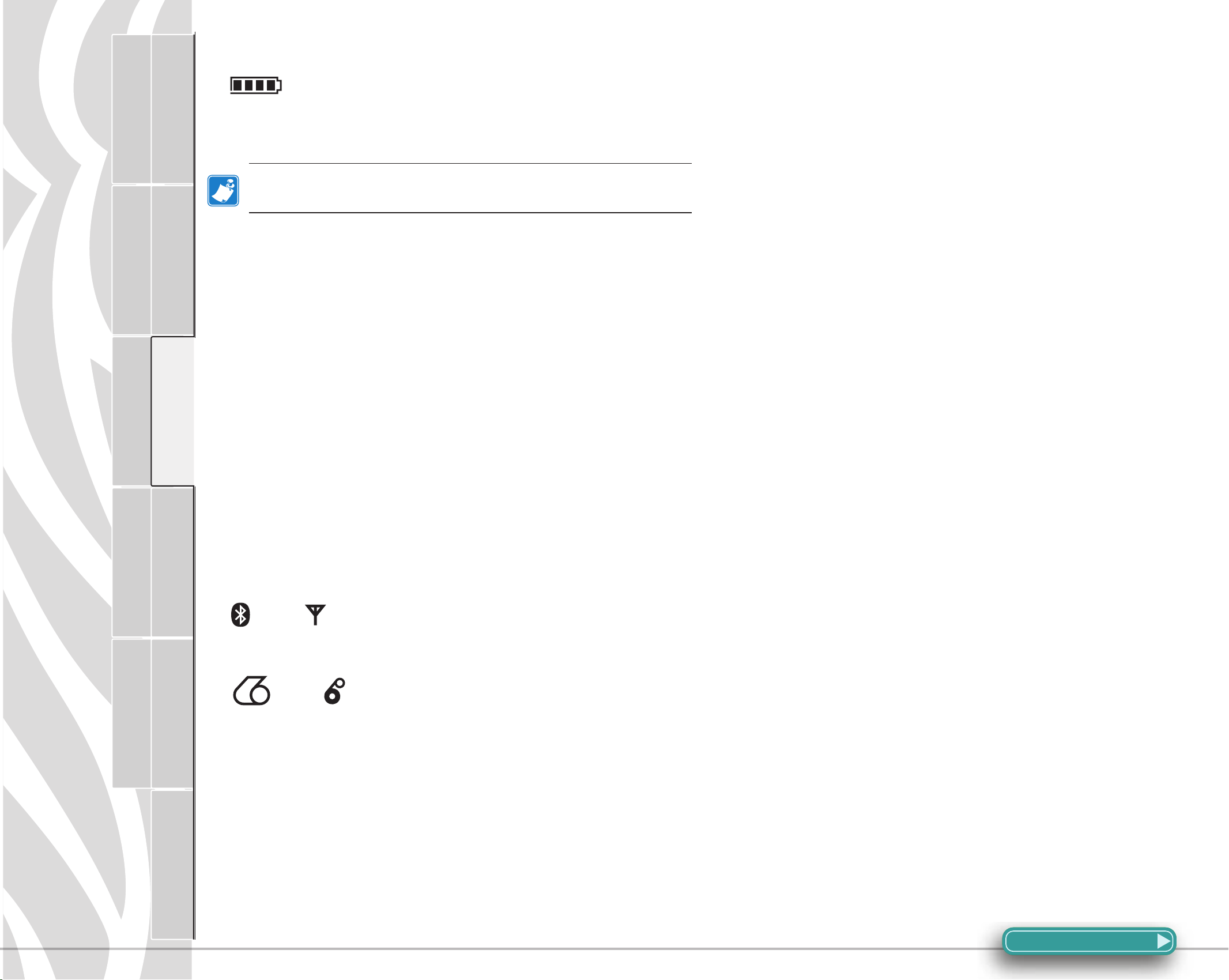
사용자사용자 안내서안내서
P4T/RP4TP4T/RP4T
설명서 소개 페이지 4
P4T 개요 페이지 5
페이지 35
유지 보수 페이지 36
문제점 해결 항목(계속)
RP4T 프린터
4.
불량하거나 희미한 인쇄 또는 배터리 부족 아이콘
)
깜박임
• 인쇄헤드를 청소하십시오.
• 배터리 팩을 점검하십시오. 필요에 따라 배터리를 충전하거나
교체하십시오.
사용한 배터리 팩은 올바르게 폐기해야 합니다. 자세한 정보는
부록 E를 참조하십시오
(
11. "
:
.
12.
주름 패턴" 또는 부분적 인쇄
• 설치하기 전에 리본 카트리지가 팽팽한 상태인지 확인하십시오.
몇 개의 라벨을 인쇄해 보면 문제가 자동으로 해결됩니다.
• 라벨 미디어가 프린터에서 나올 때 적절한 길이로 나오는지
확인하십시오. 필러 어셈블리에 미디어를 넣을 때 프린터 커버의
정렬 표시를 사용하여 주름이 생기지 않도록 하십시오. 필요한
경우 미디어 정렬 상태를 수정하십시오.
복수의
"Void"
메시지 인쇄
:
:
프린터 준비 페이지 7
페이지 27
• 미디어 품질을 점검하십시오.
5.
부분/누락된 인쇄
• 리본 카트리지 및/또는 라벨 미디어 정렬 상태를 확인하십시오.
• 인쇄헤드를 청소하십시오.
• 인쇄헤드가 적절하게 닫혀 있고 잠겨 있는지 확인하십시오.
6.
인쇄 안됨
• 배터리 팩을 교체하십시오.
문제점 해결
페이지 38
프린터 연결하기
사양 페이지 43 부록 페이지 46 색인 페이지 52
• 단말기에 연결되는 케이블을 점검하십시오.
• 무선 장치에만 해당: 무선 연결을 복원하십시오.
• 열전사 미디어를 사용하는 장치: 리본 카트리지가 설치되어 있는지
확인하십시오.
7.
배터리 수명 감소
• 배터리 팩 날짜 코드를 확인하십시오. 배터리가 1~2년된 경우,
정상적인 노후화로 인해 사용 시간이 단축될 수 있습니다.
• 프린터 디스플레이를 점검하십시오. 공장에서 설정된 배터리
충전 주기 횟수를 초과한 경우, 프린터는 배터리를 재생하거나
교체해야 한다는 메시지를 내보냅니다.
:
:
:
• RP4T 프린터 전용: RFID 미디어를 설치했는지 확인하십시오.
프린터는 비 RFID 미디어에서 RF 인코딩을 확인할 수 없으며 미리
설정된 라벨 수에 "Void"를 인쇄한 후 중지합니다.
13.
통신 오류
• 미디어가 장착되었는지, 헤드가 닫혀 있는지, 그리고 모든 오류
표시등이 꺼져 있는지 확인하십시오.
• 단말기에 연결되는 케이블을 교체하십시오.
14. 빈
• 로드된 응용 프로그램이 없습니다. 응용 프로그램을 다시 로드하고
• 전원 없음 이 섹션의 "1" 항목을 참조하십시오.
화면
프린터를 다시 시작하십시오.
:
페이지 31
• 배터리 팩을 교체하십시오.
8.
• 블루투스 또는 802.11g 옵션이 있는 장치에만 해당: 무선 링크가
무선 규제 정보
9.
• 라벨 미디어가 로드되어 있는지 점검하십시오.
• 소진원 리본 카트리지는 교체하십시오.
• 인쇄헤드가 닫혀서 안전하게 잠겨 있는지 점검하십시오.
10.
• 올바른 미디어를 사용하고 있는지 확인하십시오.
• 바 센서 또는 간격 센서가 막혀 있는지 확인하십시오.
• 라벨 디자인이 실제 미디어 길이를 초과하지 않은 것을
또는
설정되지 않았음을 나타냅니다.
라벨 건너뜀
확인하십시오.
또는
아이콘 꺼짐
점멸
:
:
:
섹션 계속됨
39
Page 40
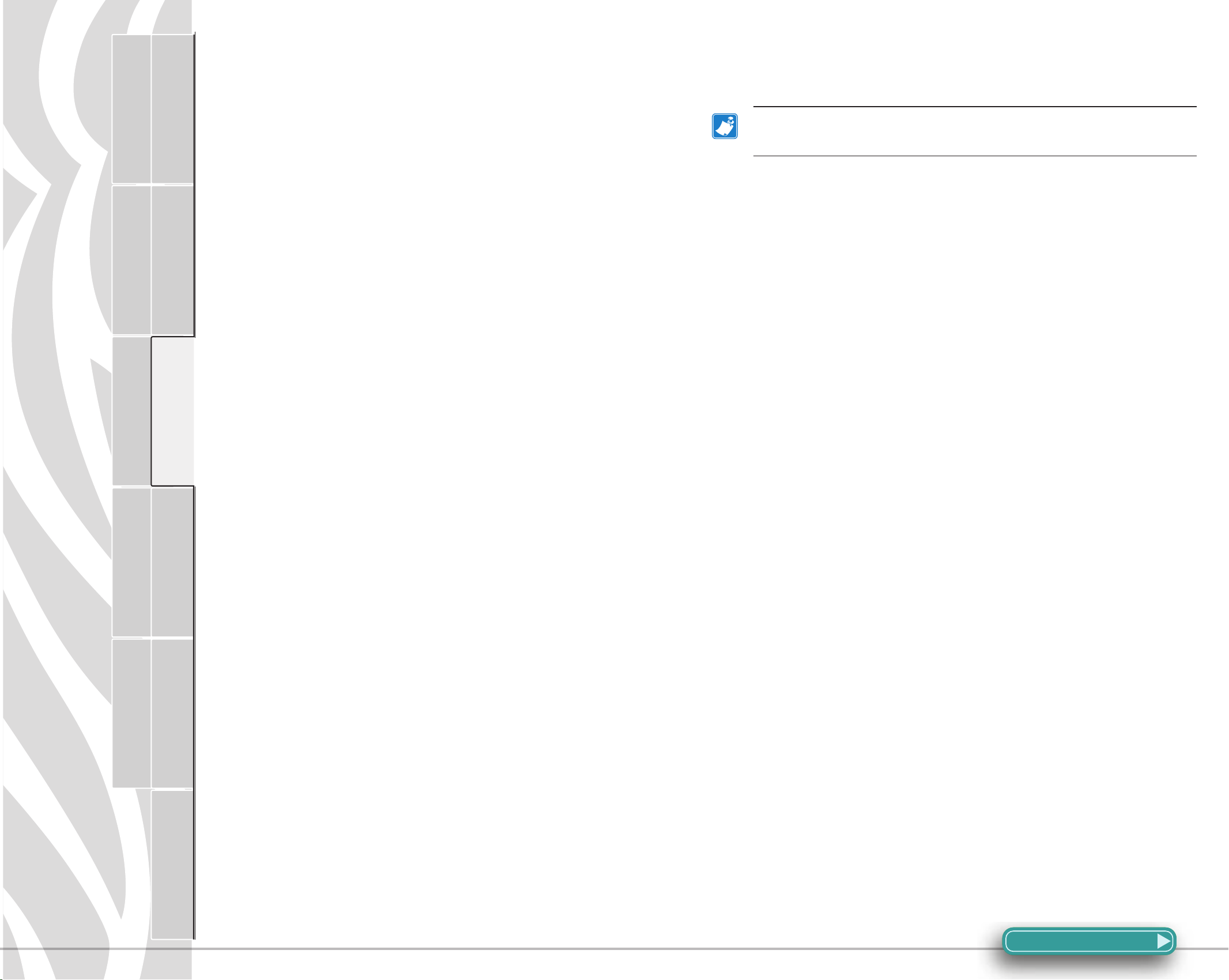
사용자사용자 안내서안내서
P4T/RP4TP4T/RP4T
프린터 준비 페이지 7
설명서 소개 페이지 4
P4T 개요 페이지 5
페이지 35
유지 보수 페이지 36
페이지 38
문제점 해결 기법
RP4T 프린터
구성 라벨 인쇄
프린터의 현재 구성 목록을 인쇄하려면 다음 단계를 따르십시오.
1. 프린터를 끕니다. 용지함에 저널 미디어(뒷면에 블랙 바가 없는
미디어)를 넣습니다.
2. 급지 버튼을 누른 상태로 있습니다.
3. 전원 버튼을 눌렀다가 놓고 급지 버튼을 누른 상태로 있습니다.
인쇄가 시작되면 급지 버튼에서 손을 놓습니다.
4. 프린터가 2개의 보고서를 생성합니다. 첫 번째 보고서는 프린터
의 기본 기능 테스트입니다. 인쇄헤드 엘리먼트를 테스트하기
위해 일련의 겹쳐진 "X" 문자를 인쇄하고 설치된 메모리를 비롯
한 프린터의 기본 기능에 대해 보고합니다.
두 번째 보고서는 설치된 모든 옵션(예: 무선 기능) 및 시스템 설
정 현재 상태를 포함하는 프린터 구성의 세부 목록입니다.
샘플 구성 라벨 인쇄물은 그림 18.1부터 18.2까지 참조하십시오.
강제 종료 수행
문제점 해결
프린터가 잠겨 있거나 작업자 입력 또는 외부 명령에 응답하지 않는
경우, 연결된 터미널 또는 연결 LAN에서 다음과 같이 강제 종료를 실
행할 수 있습니다.
3. 급지 키를 누릅니다. 프린터가 다음과 같이 인쇄합니다. “Entering
DUMP mode(덤프 모드로 들어가는 중)”.
참고 • 급지 키를 3초 이내에 누르지 않으면
entered"
4. 이 상태에서 프린터는 덤프 모드에 있으며 프린터로 전송된 데이
터의 ASCII 16진수 코드와 해당 텍스트 문자(또는 인쇄 가능한 문자가
아닌 경우에는 마침표 ".")를 인쇄합니다.
또한, ASCII 정보를 포함하는 “.dmp” 확장자의 파일이 작성되어 프
린터의 메모리에 저장됩니다. Label Vista 응용 프로그램을 사용해서
확인하거나, "복제"하거나, 삭제할 수 있습니다. (자세한 내용은 Label
Vista 설명서를 참조하십시오.)
통신 진단 모드를 종료하려면
1. 프린터를 끕니다.
2. 5초간 기다립니다.
3. 프린터 전원을 켭니다.
프린터가 정상 작동을 재개합니다.
기술 지원 요청
라고 인쇄되고 프린터가 다시 정상적으로 작동합니다
:
"DUMP mode not
.
페이지 27
페이지 31
• 정상 작동 중에 프린터 소프트웨어가 잠기는 경우, 전원 버튼을
3초 동안 눌러 프린터를 강제 종료합니다.
• 프린터를 정상적으로 끄려고 할 때 소프트웨어가 잠기면 10초 후
에 프린터가 자동으로 종료됩니다.
프린터 연결하기
무선 규제 정보
사양 페이지 43 부록 페이지 46 색인 페이지 52
• 프린터를 끄려고 하는데 응답이 없는 경우, 전원 버튼을 10초 이
내로 다시 길게 눌러 즉시 강제로 종료할 수 있습니다.
강제 종료를 하더라도 프린터의 데이터와 설정이 보존됩니다.
통신 진단
단말기 또는 WLAN 사이에 데이터 전송시 문제가 있는 경우, 프린터
를 통신 진단 모드("덤프" 모드라고도 함)로
하게 됩니다. 프린터는 호스트 단말기 또는 네트워크로부터 받은 데이
터에 대해 전송된 데이터를 ASCII 문자 및 해당 텍스트 문자(또는 인쇄
가능한 문자가 아닌 경우에는 마침표 ".")로 인쇄합니다.
통신 진단 모드로 들어가려면
1. 상기에 설명된 바와 같이 구성 라벨을 인쇄합니다.
2. 프린터는 2차 진단 보고서 끝에 다음과 같이 인쇄합니다. “Press
FEED key to enter DUMP mode(덤프 모드로 들어가려면 급지
키를 누르십시오)”.
:
바꾸면 진단 분석이 가능
프린터가 구성 라벨을 인쇄하지 못하거나, 문제점 해결 안내서에서
다루지 않는 문제점이 발생한 경우 Zebra 기술 지원부에 연락하십시
오. 다음 정보를 제공해야 합니다.
• 모델 번호/유형(예를 들어, P4T, RP4T)
• 장치 일련 번호(대시를 포함한 14자리 숫자) 및 제품 구성 코드
(PCC)(대시를 포함한 15자리 숫자). 이 번호의 위치는 부록 D를
참조하십시오.
• 기술 지원부 연락처 정보는 이 설명서의 부록 D에 있습니다.
섹션 계속됨
40
Page 41

사용자사용자 안내서안내서
P4T/RP4TP4T/RP4T
설명서 소개 페이지 4
P4T 개요 페이지 5
페이지 35
유지 보수 페이지 36
그림 18.1 - P4T Series 구성 라벨 샘플
RP4T 프린터
인쇄 헤드 테스트
모든
P4T Series
첫 번째 진단 보고서
첫 번째 보고서 끝
프린터에 대한
프린터 준비 페이지 7
페이지 27
페이지 31
802.11
장치 일련 번호
문제점 해결
페이지 38
프린터 연결하기
사양 페이지 43 부록 페이지 46 색인 페이지 52
무선 규제 정보
설치된 소프트웨어
및 펌웨어
케이블을 통한
및
USB
통신 설정
블루투스 무선
기능이 설치된 무선
통신 섹션
무선 옵션이 없는
장치는 빈 줄을
인쇄하고 인쇄를
재개합니다
.
.
RS232
치된
선 통신 섹션
TCP/IP 및 LAN
및 설정에 대한 정보
무선 기능이 설
P4T Series용
주소
설치된
802.11b/g
무선 장치에 대한
정보
이 예에서
802.11b
WLAN
감지되었습니다
,
카드가
무
.
블루투스 무선 기능이 있는 프린터에 대한 두 번째
진단 보고서
802.11b/g
무선 기능이 있는 프린터에 대한 두 번째
진단 보고서
섹션 계속됨
41
Page 42

사용자사용자 안내서안내서
P4T/RP4TP4T/RP4T
설명서 소개 페이지 4
페이지 35
그림 18.2 - P4T Series 구성 라벨 샘플
RP4T 프린터
P4T 개요 페이지 5
프린터 준비 페이지 7
유지 보수 페이지 36
페이지 38
지원되는 명령
언어
P4T Series는
CPCL
언어를 모두
지원하고
에뮬레이션합니다
ZPL
언어
에뮬레이션을 위한
구성 설정
플래시 메모리 크기
문제점 해결
RAM
크기
최대 라벨 치수 및
라벨 센서 설정
구성 보고서 끝
ZPLII를
.
페이지 27
페이지 31
프린터 연결하기
사양 페이지 43 부록 페이지 46 색인 페이지 52
두 번째 진단 보고서 끝
설치된 내장 글꼴
무선 규제 정보
프린터 메모리에 로드
두 번째 진단 보고서 계속
된 파일
트용 파일
이 포함됩니다
사용 가능한 메모리 양
. LCD
(.wml
프롬프
형식
.
)
42
Page 43

사용자사용자 안내서안내서
P4T/RP4TP4T/RP4T
설명서 소개 페이지 4
페이지 35
RP4T 프린터
사양
참고
인쇄 사양
-
프린터 사양은 예고 없이 변경될 수 있습니다
.
그림 19 - P4T Series 통신 포트
P4T 개요 페이지 5
프린터 준비 페이지 7
페이지 27
페이지 31
유지 보수 페이지 36
최대 인쇄 너비 103.8mm(4.09인치)
51mm/초 (2.0인치/초)
30% 밀도에서 인쇄 속도
인쇄 엘리먼트에서 절단
라인까지의 거리
인쇄 헤드 수명 최소 25.4Km(1,000,000인치)
인쇄 농도 8도트/mm(203도트/인치)
감열 모드
38mm/초 (1.5인치/초)
열전사 모드
9,91mm(0.39인치) 41도트
RS232/USB
콤비네이션
1
5
USB
포트
메모리/통신 사양
플래시 메모리 8 MB 메모리(표준)
문제점 해결
페이지 38
프린터 연결하기
무선 규제 정보
사양 페이지 43 부록 페이지 46 색인 페이지 52
RAM 메모리 16 MB RAM
RS-232C 직렬 포트(RJ-45 커넥터) 구성 가능한 전송
속도(9600~115.2 Kbps), 패리티 및 데이터 비트
소프트웨어(X-ON/X-OFF) 또는 하드웨어(DTR/STR)
통신 핸드쉐이크 프로토콜
표준 통신
선택적 무선 통신
RTC(Real Time Clock)
2개의 USB 2.0 전속 인터페이스 연결:
(1) "B" 타입 USB 커넥터 및
(2) USB 신호도 RJ-45 커넥터로 통합됩니다.
USB 케이블에 대한 정보는 통신 포트 사양 및
부록 A를 참조하십시오.
Bluetooth 2.0 호환 2.4GHz SRRF 링크
무선 LAN 기능은 802.11b 또는 802.11g 프로토콜을
준수합니다.
공존 블루투스 2.0 + 802.11b/g 무선(P4T에만 해당)
시간과 날짜는 응용 프로그램에 의해
제어됩니다. RTC 명령은 CPCL 프로그래밍 매뉴얼
(www.zebra.com)을 참조하십시오.
통신 포트
USB
신호
핀 번호 이름 유형
1 VBUS USB 버스 전원
2 USB -
3 USB +
4 USB_ID A/B 커넥터 식별
5
RS232/USB
신호
핀 번호 이름 유형
1 USB ㅇ
2 USB D+
3 RXD
4 TXD
5 DTR
6 GND
7 DSR
8 RTS
9 CTS
10 VBUS USB 버스 전원
10
설명
양방향
양방향
반환 접지
양방향
양방향
입력
출력
출력
입력
출력
입력
I/O 신호
I/O 신호
설명
I/O 신호
I/O 신호
데이터 수신
데이터 전송
Data Terminal Ready - 프린터를
켜면 High로 설정됩니다.
접지
Data Set Ready - Low에서 High로
Request To Send - 프린터가
명령 또는 데이터를
수신할 준비가 되면 High로
설정됩니다.
호스트의 Clear To Send 신호
1
섹션 계속됨
43
Page 44
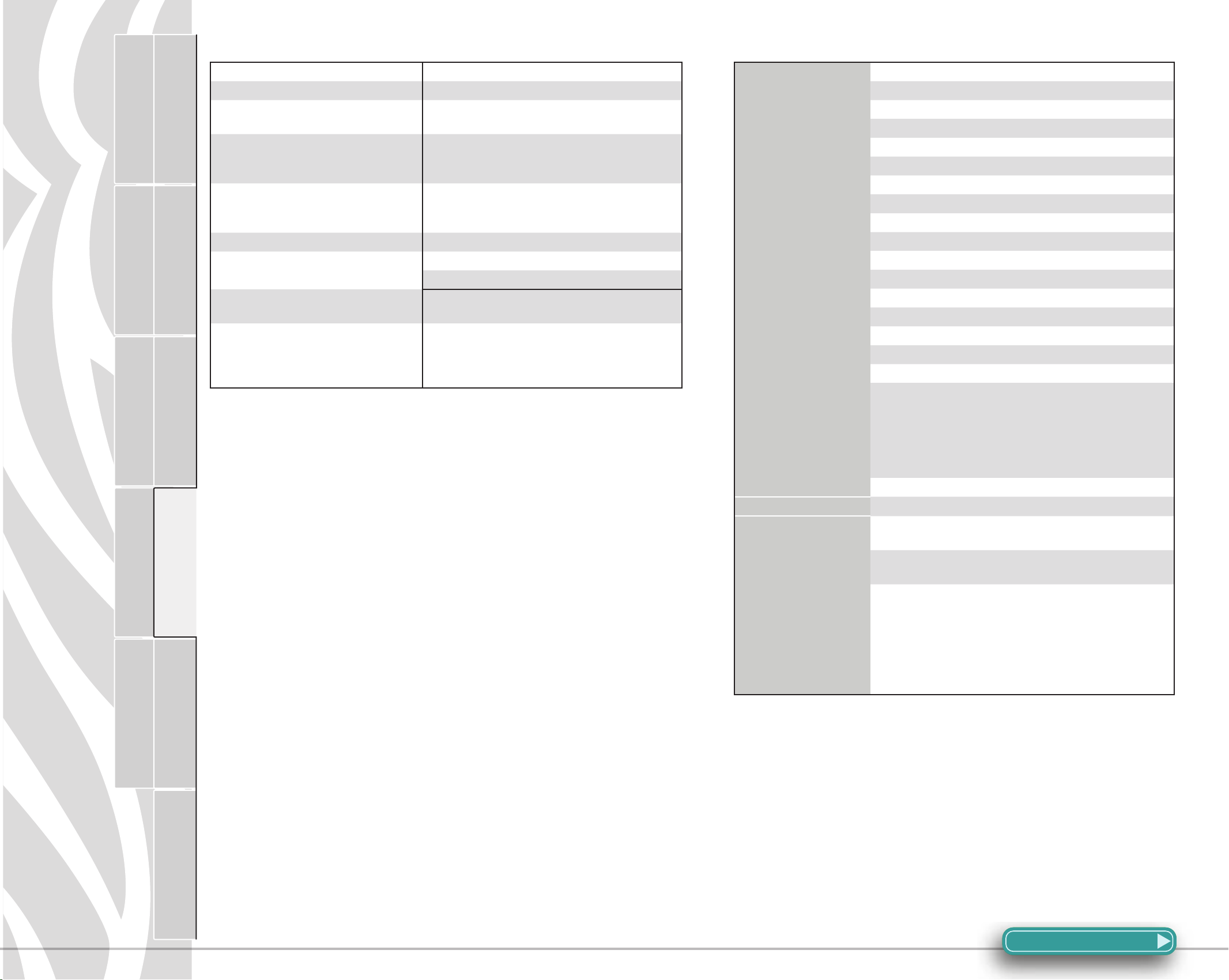
사용자사용자 안내서안내서
P4T/RP4TP4T/RP4T
프린터 준비 페이지 7
페이지 27
페이지 31
설명서 소개 페이지 4
P4T 개요 페이지 5
P4T Series 미디어 사양
RP4T 프린터
페이지 35
유지 보수 페이지 36
문제점 해결
페이지 38
프린터 연결하기
사양 페이지 43 부록 페이지 46 색인 페이지 52
무선 규제 정보
미디어 너비 50.8~104.6mm(2.0~4.12인치)
최대 연속 수신(표준 메모리 포함) 연속, 설치된 메모리에 따라 다름
라벨간 간격 2mm~4mm(3mm 권장)(0.08인치~0.16인치
(0.12인치 권장))
미디어 두께 - 최소 영수증 용지: 0.08mm(0.0032인치)
- 최대 라벨: 0.21mm(0.0082인치)
- 최대 태그: 0.16mm(0.0065인치)
위와 동일하지만 RFID 엔리먼트 위로
RFID 라벨 두께(RP4T에만 해당)
미디어 외경. 66.04 mm(2.6인치) 외경
라벨 내부 코어
블랙 마크 치수 반사 미디어의 검정색 마크는 롤의 중심선을
미디어 요구 사항
외부 테두리가 있는
지, 또는 전송(간격) 감지, 형판 절삭 또는 연속 미디어를 사용할 수 있습니다. 외부 미디어 옵션
으로 구성된
를 공급 받을 수 있습니다
형판 절삭 라벨의 경우 완전 자동 다이만 사용하십시오
P4T Series
Zebra
브랜드 감열 또는 열전사 미디어를 사용하십시오. 반사(블랙 마크) 감
장치는 외부 미디어 공급 장치와 함께 사용하는 경우에 팬폴드 미디어
.
올라오는 두께는 최대 0.58mm(0.023인치)
입니다.
19mm(0.75인치) 최소 직경
35mm(1.38인치) RFID 미디어
지나 확장되어야 합니다.
최대 표시 폭: 25.4mm(1.0인치), 용지 내부
가장자리에 직교, 롤 너비의 중심
마크 길이: 미디어 가장자리에 평행하게
2.4mm(0.094인치).
.
P4T Series 글꼴 및 바코드 사양
Codabar(NW-7)
UCC/EAN 128
Code 39
Code 93
EAN 8/JAN 8, 2 및 5자리 익스텐션
EAN 13/JAN 13, 2 및 5자리 익스텐션
EAN 14/JAN 14, 2 및 5자리 익스텐션
lnterleaved 2 of 5
MSI/Plessey
FIM/POSTNET
선형 및 2-D 바코드
사용 가능
회전 각도
사용 가능한 글꼴
UPC-A, 2 및 5자리 익스텐션
UPC-E, 2 및 5자리 익스텐션
QR 코드
MaxiCode
PDF 417
Aztec
DataMatrix(ZPL 에뮬레이션 사용)
RSS(Reduced Space Symbology
RSS-14 Truncated
RSS-14 Stacked
RSS-14 Stacked Omnidirectional
RSS Limited
RSS Expanded
TLC-39/Micro PDF
0°, 90°, 180° 및 270°
표준 글꼴: 25개 비트맵 글꼴; 1개 확장형 글꼴(CG
Trimvirate Bold Condensed*)
Label Vista 소프트웨어를 통해 다운로드 가능한
선택적 비트맵 및 확장형 글꼴
국제 문자 세트:
중국어 16 x 16(번체), 16 x 16(간체), 24 x 24(간체)
일본어 16 x 16, 24 x 24
한국 Myang 16 x 16
그리스어
히브리어/아랍어
®
):
*Agfa Monotype Corporation의 UFST
*Agfa Monotype Corporation의 UFST
포함
포함
섹션 계속됨
44
Page 45

사용자사용자 안내서안내서
P4T/RP4TP4T/RP4T
설명서 소개 페이지 4
페이지 35
물리적/환경적/전기적 사양
RP4T 프린터
P4T Series
배터리 포함 무게, 미디어 및
무선 옵션을 제외한 TT 리본
작동 온도
1.32 Kg (2.9 lbs.)
감열: -20°C~50°C(-4°F~122°F)
열전사: 0°C~45°C(32°F~113°F)
P4T 개요 페이지 5
프린터 준비 페이지 7
페이지 27
유지 보수 페이지 36
IP(Intrusion Protection) 등급
충전 온도 0°C~40°C(32°F~104°F)
보관 온도
상대 습도
배터리
-30°C~65°C(-22°F~149°F)
작동: 10%~90%
(비응축)
보관: 10%~90%
(비응축)
7.4V 리튬 이온 4.2 AHr.
14
(옵션 소프트 케이스 포함 54개)
그림 20 - P4T Series 전체 치수
문제점 해결
페이지 38
74.2 mm
인치
(2.92
프린터 연결하기
사양 페이지 43 부록 페이지 46 색인 페이지 52
)
85.9 mm
인치
(3.38
165.9 mm
)
(6.53
인치
)
페이지 31
220.5 mm
(8.68
(0.57
#8-32 x .30 DP.
14.5 mm
x2
인치
무선 규제 정보
(3.16
80.2 mm
)
인치
)
인치
)
(1.60
40.6 mm
79.7 mm
인치
(3.14
)
외부 미디어 공급
108.0 mm
인치
(4.25
)
인치
)
장치 장착 슬롯
부록
A
45
Page 46

사용자사용자 안내서안내서
10
ݐҖ
ଖ
10
P4T/RP4TP4T/RP4T
설명서 소개 페이지 4
페이지 35
부록 A
RP4T 프린터
인터페이스 케이블
P4T 개요 페이지 5
프린터 준비 페이지 7
유지 보수 페이지 36
페이지 38
RS232 다운로드 케이블
부품 번호 AK17463-008; RW Mod 플러그 대 9핀 DB PC 케이블
10ଖ MOD ଐԜ
9
문제점 해결
ଖ 1
(TXD)23
(RXD)
(DSR)
(GND)
(DTR)
(CTS)
(RTS)
6
5
4
8
7
(ջ ݦ)
3
(RXD)
(TXD)
4
(DTR)
5
(GND)
6
(DSR)
7
(RTS)
8
(CTS)
9
ݐҖ
ଖ 1
USB 다운로드 케이블
부품 번호 AK18666-1; RW Mod 플러그 대 USB A 케이블
ଖ
USB 케이블
부품 번호 AT17010-1, USB A to USB Mini B 케이블
ୣԻ #4
ୣԻ #3
ୣԻ #2
ୣԻ #1 ୣԻ #4
대부분의 주요 제조업체 데이터 단말기에 사용되는 인터페이스
케이블에 대한 자세한 내용은 공장 또는
문의하십시오
모든
Zebra
Zebra
웹 사이트
.
모바일 프린터 시리즈의 인터페이스 케이블 목록은
www.zebra.com을
방문하십시오
ୣԻ #1
ୣԻ #2
ୣԻ #3
ୣԻ #5
Zebra
영업 담당자에게
.
페이지 27
페이지 31
프린터 연결하기
무선 규제 정보
사양 페이지 43 부록 페이지 46 색인 페이지 52
ୣԻ #4
ୣԻ #3
ୣԻ #2
ୣԻ #1
4ଖ USB
( A ଐԜ
1 (VBUS) 10 (VBUS)
10ଖ MOD ଐԜ
(ջ ݦ)
1 (USB D-)2 (USB D-)
2 (USB D+)3 (USB D+)
6 (GND)4 (GND)
ଖ 1
ଖ
부록
B 및 C
46
Page 47

사용자사용자 안내서안내서
P4T/RP4TP4T/RP4T
설명서 소개 페이지 4
페이지 35
부록 B 부록 C
RP4T 프린터
P4T 개요 페이지 5
프린터 준비 페이지 7
유지 보수 페이지 36
페이지 38
미디어 공급기
프린터 수명을 극대화하고 개별 응용 프로그램에 대해 인쇄 품질과 성
능을 일관되게 유지하려면 Zebra에서 제공하는 미디어만 사용하십시오.
다음과 같은 이점이 있습니다.
• 미디어의 신뢰성 및 일관된 품질
• 다양한 재고 및 표준 형식
• 사내 맞춤형 디자인 서비스
• 전세계 주요 소매 체인을 비롯한 대규모 미디어 소비자와 소규모
소비자의 요구사항을 모두 충족하는 대규모 생산 용량 확보
• 산업 표준을 충족하는 미디어
표준 또는 맞춤형 미디어에 대한 자세한 내용은 대리점 또는 Zebra
Technologies Corporation 연락처 +1.866.230.9495(미국, 캐나다 및
멕시코)에 전화해서 미디어 영업 담당자에게 문의하십시오.
문제점 해결
유지 보수 소모품
Zebra에서 제공하는 우수한 품질의 용지를 사용하는 외에도 유지 보
수 섹션에서 설명한 대로 프린터를 청소해야 합니다. 다음과 같은 청
소용 도구가 제공됩니다.
• 청소용 펜(12팩), 주문 번호 105950-035
페이지 27
페이지 31
프린터 연결하기
무선 규제 정보
사양 페이지 43 부록 페이지 46 색인 페이지 52
부록
D
47
Page 48

사용자사용자 안내서안내서
P4T/RP4TP4T/RP4T
설명서 소개 페이지 4
페이지 35
부록 D
RP4T 프린터
P4T 개요 페이지 5
프린터 준비 페이지 7
유지 보수 페이지 36
페이지 38
제품 지원
프린터에 특정 문제가 발생해서 연락할 때는 다음 정보를 준비하십
시오.
• 모델 번호/유형(예를 들어, P4T, RP4T)
• 장치 일련 번호
• 제품 구성 코드(PCC)
온라인 제품 지원과 다운로드 가능한 사용자 문서, 펌웨어 및 소
프트웨어 유틸리티의 최신 버전을 확인하려면 Zebra 웹 사이트
www.zebra.com을 방문하십시오.
미주 지역 연락처
지역 본사 기술 지원 고객 서비스 부서
Zebra Technologies International, LLC
333 Corporate Woods Parkway Vernon
문제점 해결
Hills, Illinois 60061-3109 U.S.A
전화: +1 847 793 2600
수신자 부담 전화 +1 800 423 0422
팩스: +1 847 913 8766
:
전화: +1 847 913 2259
팩스: +1 847 913 2578
하드웨어:
ts1america@zebra.com
소프트웨어:
ts3america@zebra.com
프린터, 부품, 미디어
및 리본에 대한 사항은
대리점에 전화하거나
저희에게 연락해 주십시오.
전화: +1 877 275 9327
이메일:
clientcare@zebra.com
P4T Series 프린터의 일련번호 및 PCC 번호 위치
P4T Series
구성 코드
(PCC)
P4T Series
일련 번호
제품
페이지 27
페이지 31
유럽, 아프리카, 중동 및 인도 지역 연락처
지역 본사 기술 지원 국제 영업 부서
Zebra Technologies Europe Limited
프린터 연결하기
사양 페이지 43 부록 페이지 46 색인 페이지 52
Dukes Meadow
Millboard Road
Bourne End
Buckinghamshire SL8 5XF, UK
전화: +44 (0)1628 556000
팩스: +44 (0)1628 556001
아시아 태평양 지역 연락처
무선 규제 정보
지역 본사 기술 지원 고객 서비스
Zebra Technologies Asia Pacific, LLC
전체 연락처는
www.zebra.com/contact를
방문하십시오.
전화: +65 6858 0722
팩스: +65 6885 0838
전화: +44 (0) 1494 768298
팩스: +44 (0) 1494 768210
독일: Tsgermany@zebra.com
프랑스: Tsfrance@zebra.com
스페인/포르투갈:
Tsspain @zebra.com
기타 지역:
Tseurope@zebra.com
:
전화: +65 6858 0722
팩스: +65 6885 0838
이메일: (중국):
tschina@zebra.com
기타 모든 지역:
tsasiapacific@zebra.com
프린터, 부품, 미디어
및 리본에 대한 사항은
대리점에 전화하거나
저희에게 연락해
주십시오.
전화: +44 (0) 1494 768316
팩스: +44 (0) 1494 768244
이메일:
cseurope@zebra.com
프린터, 부품, 미디어
및 리본에 대한 사항은
대리점에 전화하거나
저희에게 연락해
주십시오.
전화: +65 6858 0722
팩스: +65 6885 0836
이메일: (중국)
order-csr@zebra.com
기타 모든 지역:
csasiapacific@zebra.com
부록
E
48
Page 49

사용자사용자 안내서안내서
P4T/RP4TP4T/RP4T
설명서 소개 페이지 4
페이지 35
부록 E
RP4T 프린터
P4T 개요 페이지 5
프린터 준비 페이지 7
유지 보수 페이지 36
페이지 38
배터리 폐기
®
프린터와 함께 제공되는 EPA 인증 RBRC
실(Seal)은 Zebra Technologies Corporation이 미국 또는
캐나다에서 유효 수명이 끝나서 폐기되는 배터리를 수집하
고 재활용하는 업계 프로그램에 자발적으로 참여하고 있음
을 나타냅니다. RBRC 프로그램은 다 쓴 리튬 이온 배터리를
쓰레기통이나 지역 쓰레기 처리장에 버리는 행위(어떤 지역에서는 불
법에 해당할 수도 있음)에 대한 손쉬운 대안이 될 수 있습니다.
수명이 다한 배터리의 단자는 폐기하기 전에 테이프로
절연하십시오
해당 지역에서 리튬-이온 배터리 재활용 및 폐기시 금지 또는 제한 사
항에 대한 내용은 +1 800 8BATTERY로 전화해서 문의하십시오. 이러
한 프로그램에 대한 Zebra Technologies Corporation의 참여는 환경
문제점 해결
을 지키고 천연 자원을 보존하기 위한 노력의 일환입니다.
북미 외부에서는 지역 배터리 재활용 지침을 따르십시오.
.
배터리 재활용
제품 폐기
본 제품을 분류되지 않은 자치단체 쓰레기로 처리하지 마십
시오. 본 제품은 재활용이 가능합니다. 지역 표준에 따라 재활
용하십시오. 자세한 내용은 다음 웹사이트를 참조하십시오.
http://www.zebra.com/environment
페이지 27
페이지 31
프린터 연결하기
무선 규제 정보
사양 페이지 43 부록 페이지 46 색인 페이지 52
부록
F
49
Page 50

사용자사용자 안내서안내서
P4T/RP4TP4T/RP4T
프린터 준비 페이지 7
설명서 소개 페이지 4
P4T 개요 페이지 5
페이지 35
유지 보수 페이지 36
부록 F
RP4T 프린터
zebra.com 사용
아래 예는 Zebra 웹사이트에서 검색 기능을 사용해 특정 문서를 찾는
방법을 보여줍니다.
예
1:
모바일 프린터 무선 구성 가이드 찾기
www.zebra.com/manuals
설명서 유형으로
합니다
.
로 이동합니다
"Networking Manual(
.
.
네트워킹 설명서)"을 선택한 다음
"Submit(
제출)"을 클릭
예 2: Label Vista 다운로드 페이지 찾기:
www.zebra.com/software
를 방문해서
"Label Vista"를
선택한 다음
"Submit(
제출)"을 클릭합니다
.
페이지 27
페이지 31
문제점 해결
페이지 38
설명서 유형
선택
"Label Vista"
데모 선택
"SUBMIT
제출
)"
(
결과 화면에서 네트워킹 유형으로
는 언어를 선택합니다
프린터 연결하기
사양 페이지 43 부록 페이지 46 색인 페이지 52
. (
가장 적절한 선택은
Wireless Mobile(
"All(
모두
무선 모바일)을 선택합니다. 그 다음에 원하
)"
또는
"English(
영어)"입니다
네트워킹 유형 선택(이
예에서는 무선 모바일
무선 규제 정보
클릭
.)
결과 창에서
선택합니다
"Download a free Label Vista demo now(
.
지금 무료
Label Vista
데모 다운로드)"를
)
언어 선택
결과 화면에서
선 구성 가이드)"를 선택한 다음
니다
.
"Zebra Mobile Printers - Wireless Configuration Guide(Zebra
"Download(
"SUBMIT
제출
)"
(
다운로드)"를 클릭하여 다운로드 프로세스를 시작합
클릭
모바일 프린터-무
부록
G
50
Page 51

사용자사용자 안내서안내서
D275,286
D347,021
D389,178
D430,199
D433,702
D549,768
3,964,673
4,019,676
4,044,946
4,360,798
4,369,361
4,387,297
4,460,120
4,496,831
4,593,186
4,607,156
4,673,805
4,736,095
4,758,717
4,816,660
4,845,350
4,896,026
4,897,532
4,923,281
4,933,538
4,992,717
5,015,833
5,017,765
5,021,641
5,029,183
5,047,617
5,103,461
5,113,445
5,140,144
5,132,709
5,142,550
5,149,950
5,157,687
5,168,148
5,168,149
5,180,904
5,229,591
5,230,088
5,235,167
5,243,655
5,247,162
5,250,791
5,250,792
5,262,627
5,267,800
5,280,163
5,280,164
5,280,498
5,304,786
5,304,788
5,321,246
5,335,170
5,364,133
5,367,151
5,372,439
5,373,148
5,378,882
5,396,053
5,396,055
5,399,846
5,408,081
5,410,139
5,410,140
5,412,198
5,415,482
5,418,812
5,420,411
5,436,440
5,444,231
5,449,891
5,449,893
5,468,949
5,479,000
5,479,002
5,479,441
5,486,057
5,503,483
5,504,322
5.519,381
5,528,621
5,532,469
5,543,610
5,545,889
5,552,592
5,570,123
5,578,810
5,589,680
5,612,531
5,642,666
5,657,066
5,680,459
5,726,630
5,768,991
5,790,162
5,791,796
5,806,993
5,813,343
5,816,718
5,820,279
5,848,848
5,860,753
5,872,585
5,874,980
5,909,233
5,976,720
5,978,004
5,995,128
5,997,193
6,004,053
6,010,257
6,020,906
6,034,708
6,036,383
6,057,870
6,068,415
6,068,415
6,095,704
6,109,801
6,123,471
6,147,767
6,151,037
6,201,255 B1
6,231,253 B1
6,261,009
6,261,013
6,267,521
6,270,072 B1
6,285,845 B1
6,292,595
6,296,032
6,364,550
6,379,058 B1
6,409,401 B1
6,411,397 B1
6,428,227 B2
6,480,143
6,530,705
6,540,122
6,540,142
6,607,316
6,609,844
6,655,593
6,784,787
6,874,958
6,899,477
6,908,034
7,126,716
7,137,000
7,172,122
7,190,270
본 제품 및/또는 그 사용은 다음의 미국 특허 및 전 세계 해당 국제
특허 중 하나 이상에 의해 보호될 수 있습니다.
P4T/RP4TP4T/RP4T
설명서 소개 페이지 4
페이지 35
부록 G - 특허
RP4T 프린터
P4T 개요 페이지 5
프린터 준비 페이지 7
프린터 연결하기
페이지 27
유지 보수 페이지 36
페이지 38
사양 페이지 43 부록 페이지 46 색인 페이지 52
문제점 해결
무선 규제 정보
페이지 31
색인
51
Page 52

사용자사용자 안내서안내서
P4T/RP4TP4T/RP4T
설명서 소개 페이지 4
P4T 개요 페이지 5
프린터 준비 페이지 7
페이지 27
페이지 31
RP4T 프린터
페이지 35
색인
L
Label Vista
WLAN 매개변수 설정 30
P
유지 보수 페이지 36
P4T 미디어 44
R
RFID
모델 RP4T 6
지원되는 라벨 유형 35
ㄱ
기술 지원
연결부 40
문제점 해결
페이지 38
ㄹ
라벨, 구성 26
진단 도구로 사용 26
ㅁ
무선 규정 정보
802 .11b /g 무선 31
프린터 연결하기
사양 페이지 43 부록 페이지 46 색인 페이지 52
RFID 인코더 34
공존 80 2 .11b 및 블루투스 30, 33
블루투스 무선(ZBR4) 31
문제점 해결
LCD 제어판 38
강제 종료 40
구성 라벨 인쇄 26, 40, 41 , 42
통신 진단 모드 들어가기 40
무선 규제 정보
문제점 해결 항목 38
미디어 , 장착
내부 롤 17
라벨 필러 사용 19
열전사 필름 21
외부 공 급기 사용 18
외부 미디어
미디어 스페이서 , 사용 18
코어 직경 조정 20
ㅂ
배터리 팩
설치 16
수명
, 연장을 위한 팁 36
스마트 배터리
재생 22
, 기능 6
ㅅ
사양
글꼴/바 코드 45
메모리/통신 43
통신 포트 43
미디어 44
외형 45
전체 치수 45
인쇄 43
수동
CPCL 프로그래밍 30
EPL 프로그래밍 가이드 35
무선 구성 안내서 29
ㅇ
안전
배터리 7
충전기 7
어깨끈, 조정 25
인쇄 방법
감열 6
열전사 6
열전사 필름 6
열전사 필름 장착 21
인코딩 옵션
RFID 5, 6
ㅊ
청소
방법 및 간격
표 37
일반 지침 36
충전기, 배터리
AC 어댑터 11 , 12, 13
LI72 단일 충전기 8
AT17696-xx 9
AT18737-xx 10
UCLI72-4 4단 충전기 15
배터리 충전 횟수 15
표시자 15
승인 목록 8
, 10
ㅋ
컨트롤, 작업자
LCD 기능, 확장 23
설명된 기능 22
케이블 통신 27
USB 28
콤비네이션 포트 27
ㅌ
통신, 무선
802.11 b/g 30
블루투스 30
ㅍ
프로그래밍 언어
CPCL 4
ZPL II 4, 35
52
Page 53

Zebra Technologies Corporation
475 Half Day Road, Suite 500
Lincolnshir
ࢷ
ܹݦ
ીݛ: +1 847.913.8766
: +1 847.634.6700
e, IL 60069
ٕж: +1 800.423.0442
UMAN-P4T-04KO Rev. A 2013년 5월
